Nội Dung Chính
(Trang 91)
SAU BÀI HỌC NÀY EM SẼ:
• Biết tạo mới một CSDL, thực hiện thông qua giao diện của phần mềm khách quản trị CSDL HeidiSQL.
• Tạo được các bảng không có khoá ngoài, chỉ định được khoá chính cho mỗi bảng, khoá cầm trùng lặp cho những trường không được có giá trị trùng lặp.
![]()
![]() Nhiệm vụ. Tạo lập CSDL mới tên là mymusic, khởi tạo bảng nhacsi, khai báo các khoá cho các bảng này như thiết kế ở Bài 18
Nhiệm vụ. Tạo lập CSDL mới tên là mymusic, khởi tạo bảng nhacsi, khai báo các khoá cho các bảng này như thiết kế ở Bài 18
Hướng dẫn:
1. TẠO LẬP CSDL MYMUSIC
Nháy nút phải chuột ở vùng danh sách các CSDL đã có, chọn thẻ Tạo mới, chọn Cơ sở dữ liệu. Nhập mymusic, chọn OK.
Bộ mã kí tự mặc định là Unicode 4 byte: utf8mb4, đối chiếu so sánh xâu theo utf8mb4_general_cl.
Ở vùng mã lệnh phía dưới sẽ thấy xuất hiện câu truy vấn SQL tương ứng:
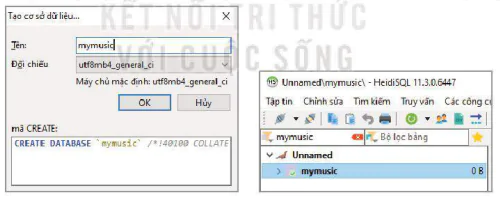
Hình 19.1. Tạo lập CSDL mymusic
2. TẠO LẬP BẢNG
a) Khai báo tạo lập bảng, các trường và kiểu dữ liệu
Tạo lập bằng nhacsi (idNhacsi, tenNhacsi), idNhacsi kiểu INT tenNhacsi kiểu VARCHAR (255).
Nháy nút phải chuột ở vùng danh sách các CSDL đã có, chọn thẻ Tạo mới, chọn Bảng. Nhập tên: nhacsi, chọn Thêm mới để thêm trường. Một trường với tên mặc định Column 1 sẽ xuất hiện phía dưới.
(Trang 92)
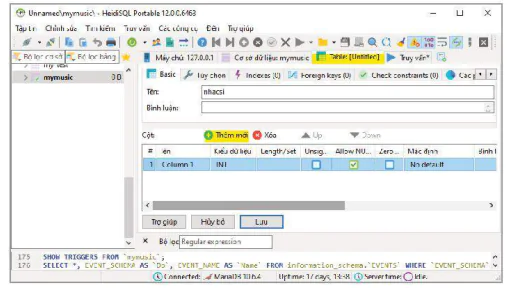
Hình 19.2. Khai báo tên bảng, thêm mới một trường
Nhập Tên: idNhacsi, chọn kiểu dữ liệu INT, bỏ đánh dấu ô Allow NULL.
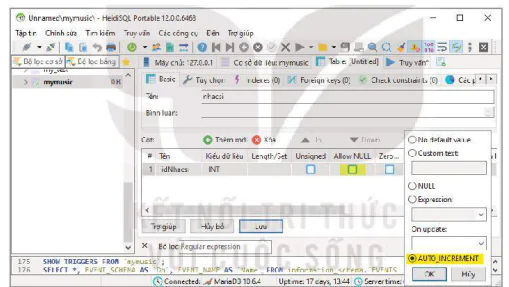
Hình 19.3. Khai báo trường kiểu INT, not NULL
Chọn AUTO_INCREMENT, dưới nhẫn Mặc định và chọn OK, để có kết quả như Hình 19.4.

Hình 19.4. Khai báo trường AUTO_INCREMENT
Để thêm khai báo trường tiếp theo, nhấn Ctrl+Insert hoặc nháy nút phải chuột vào phần dưới dòng idNhacsi và chọn Add column.
Nhập: tenNhacsi, chọn kiều VARCHAR, độ dài 255, giá trị mặc định là kí tự rỗng ".
(Trang 93)
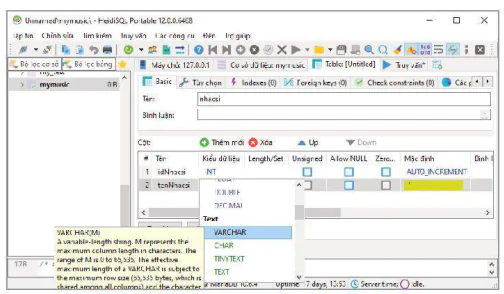
Hình 19.5. Khai báo trường kiều VARCHAR
b) Khai báo khoá chính
Ấn định id Nhacsi là khoá chính: Nháy nút phải chuột vào dòng khai báo idNhacsi và chọn Create new index PRIMARY.
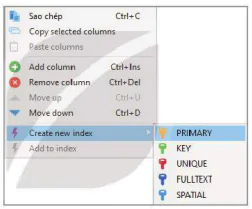
Hình 19.6. Bảng chọn để khai báo khoá chính
Cần phải làm gì trong trường hợp chọn nhầm trường làm khoá chính, chẳng hạn chọn nhầm trường tenNhacsi như Hình 19.7?
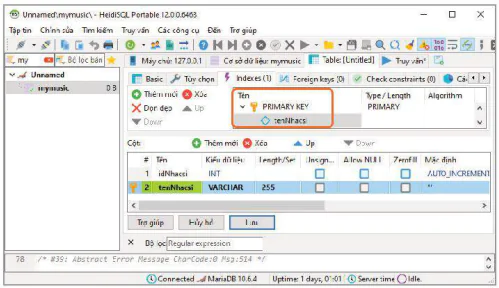
Hình 19.7. Minh hoạ khai báo nhầm khoá chính
(Trang 94)
Để sửa khoá chính đã khai báo nhầm này, hãy nháy đúp chuột vào ô tenNhacsi ở dưới ô PRIMARY KEY ở phần trên và chọn lại idNhacsi (Hình 19.8):
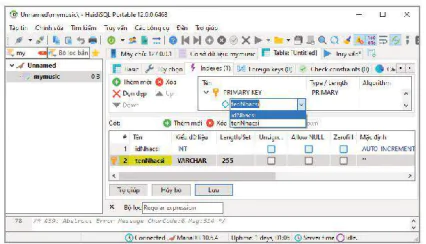
Hình 19.8. Thao tác sửa khoá chính
Sau đó nháy chuột vào ô bên cạnh dưới ô PRIMARY (Hình 19.9).
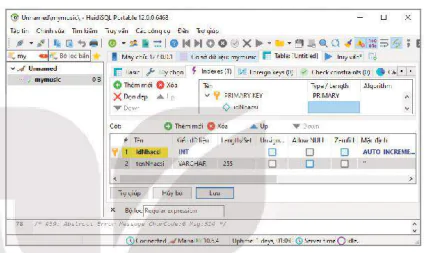
Hình 19.9. Kết quả chỉnh sửa khoá chính
c) Lưu kết quả
Cuối cùng chọn Lưu để lưu lại khai báo bảng nhacsi. Ở vùng hiển thị phía trái sẽ xuất hiện tên bảng nhacsi dưới dòng tên CSDL mymusic (Hình 19.10).
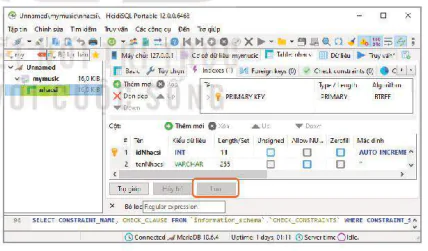
Hình 19.10. Kết quả tạo lập bảng
LUYỆN TẬP
Khai báo tạo lập bảng casi như thiết kế ở Bài 18.
VẬN DỤNG
Hãy lập CSDL quản lí tên các Quận/Huyện, Tỉnh/Thành phố của Việt Nam. Tạo bảng Tỉnh/Thành phố.
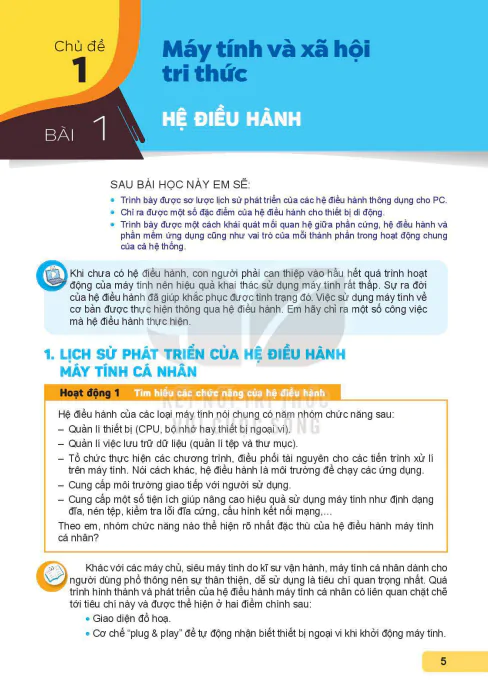
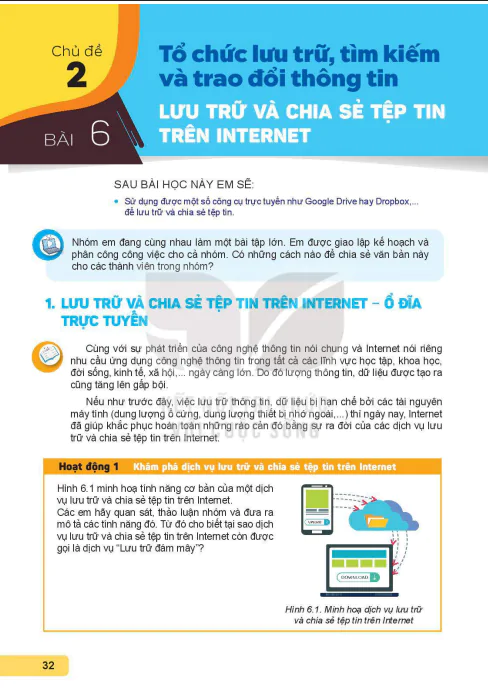
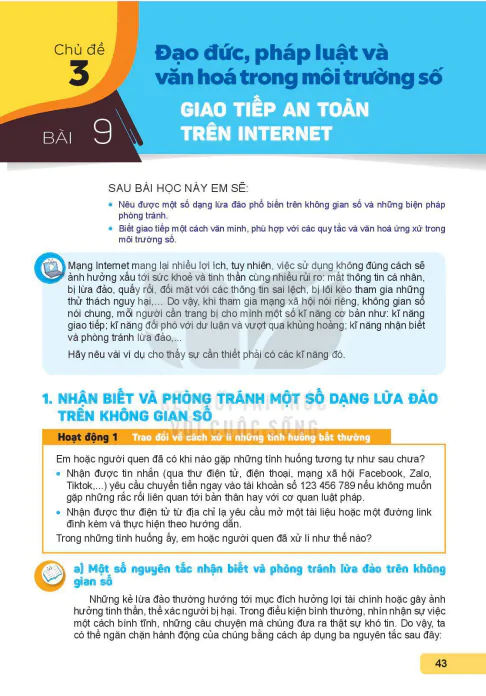
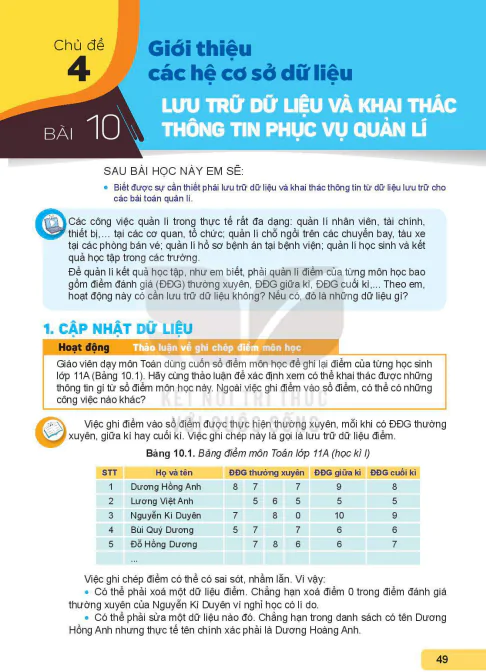
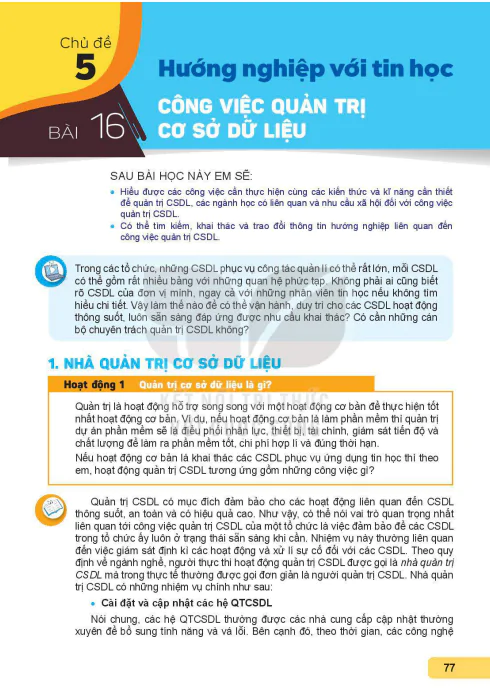
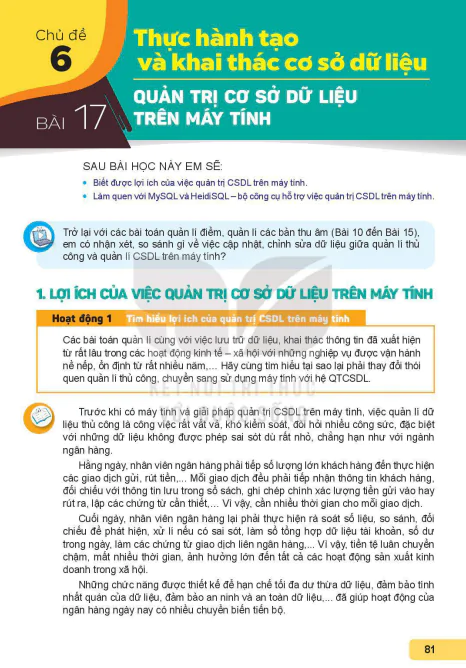

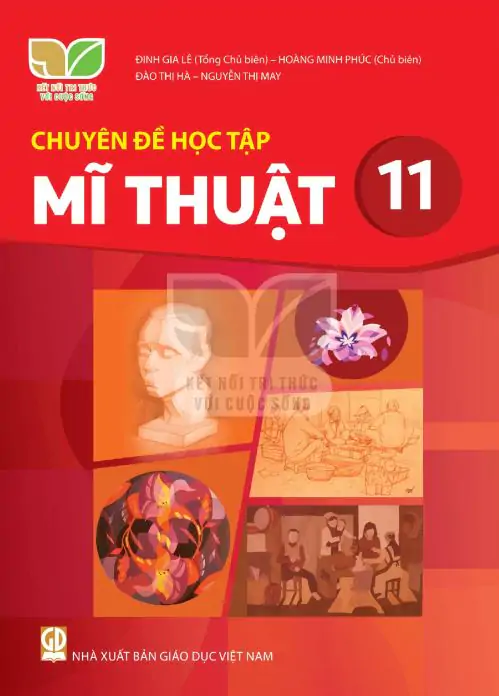
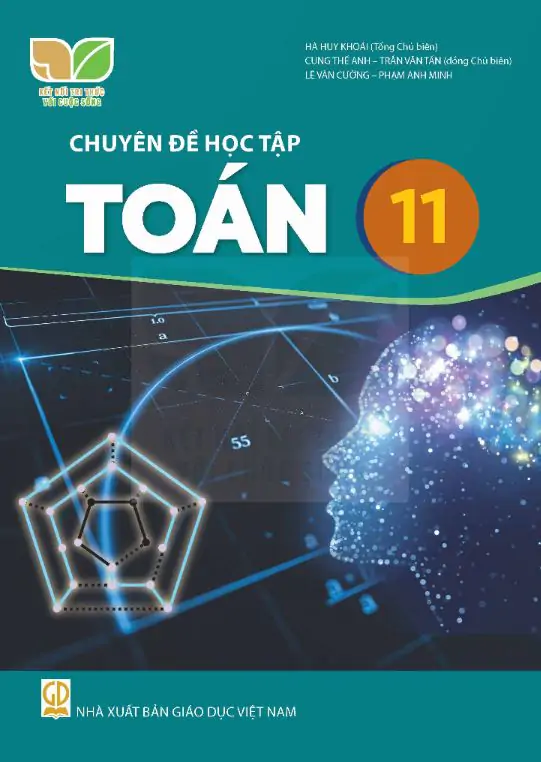
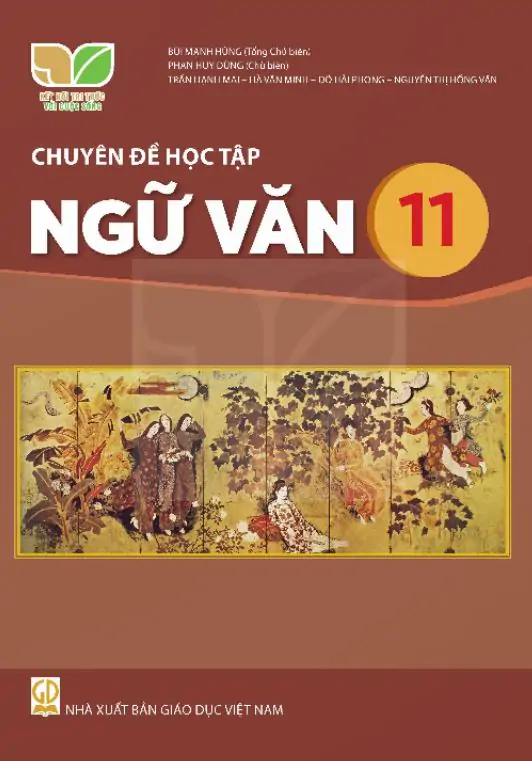
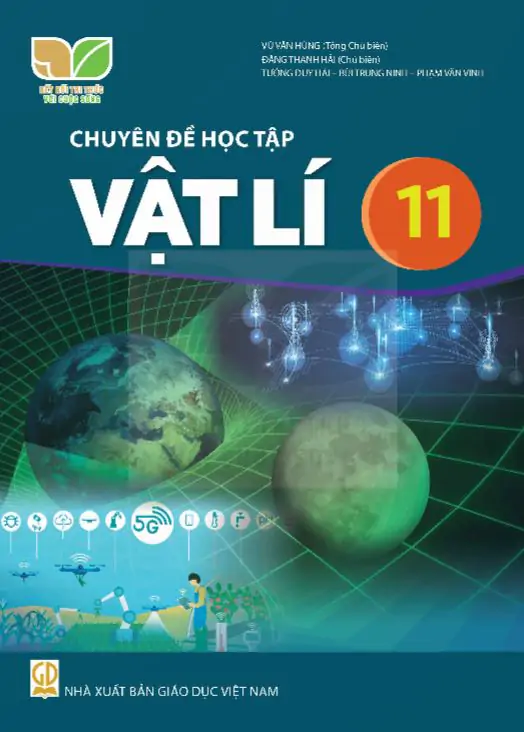



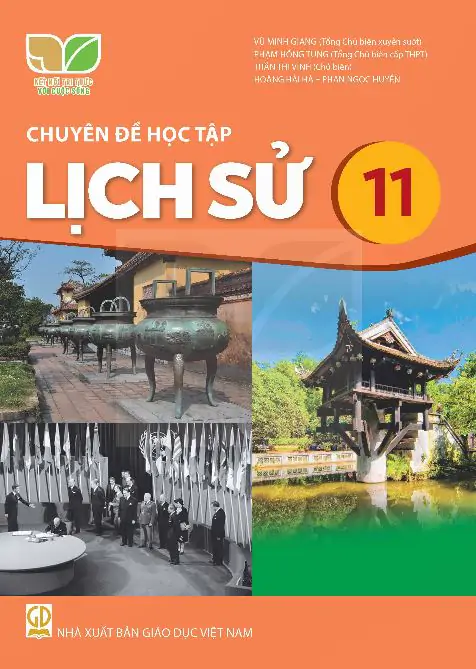
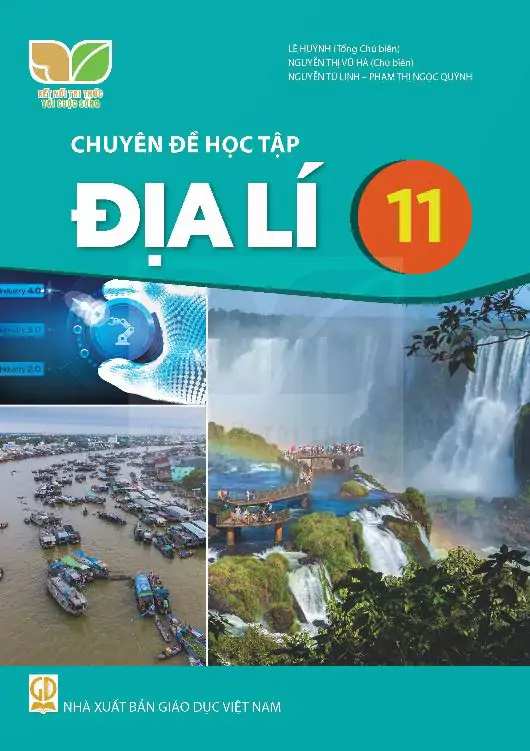

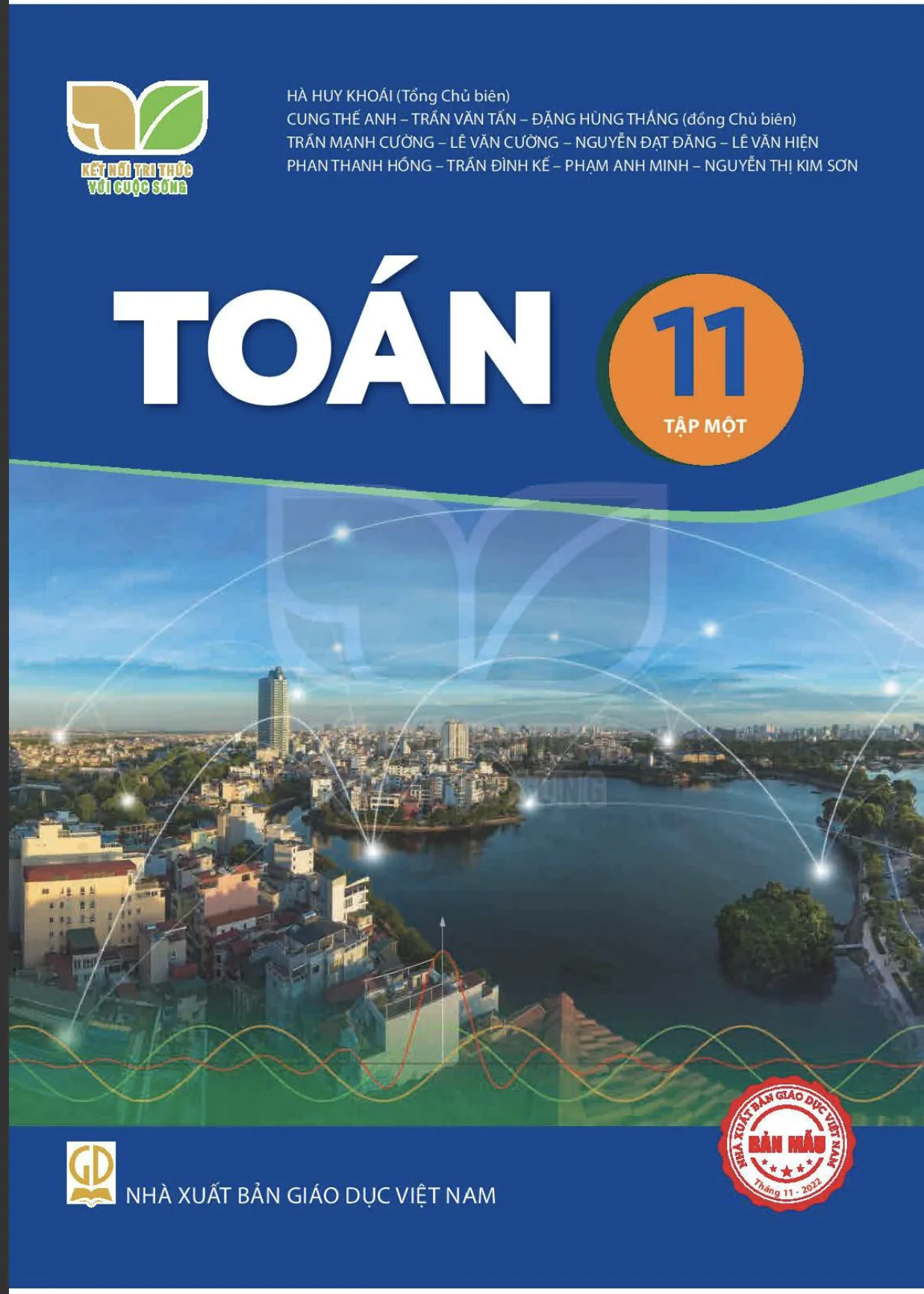
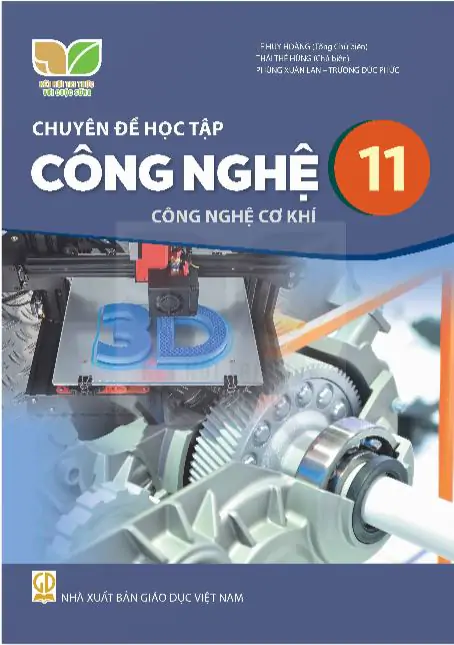
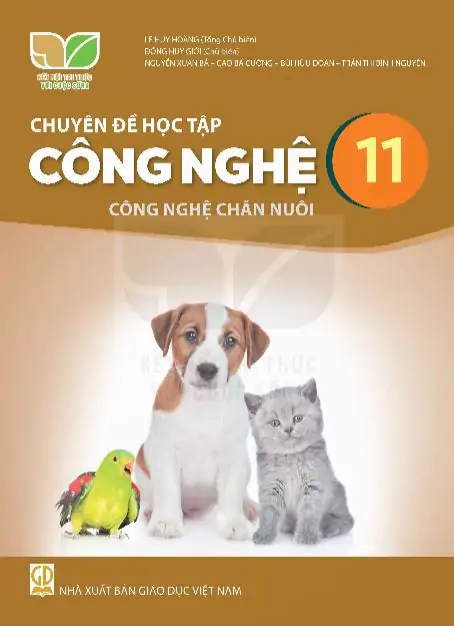
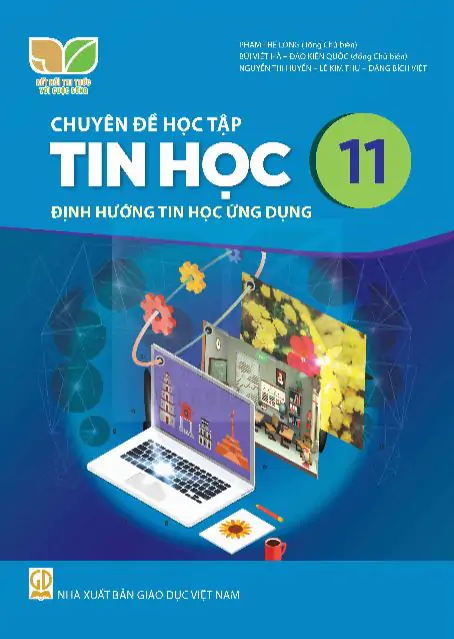
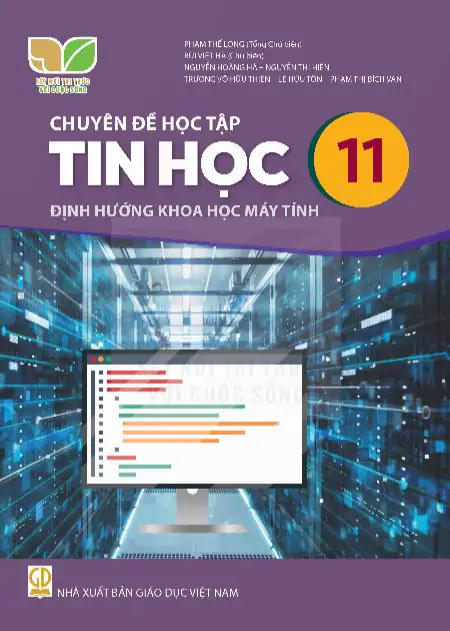
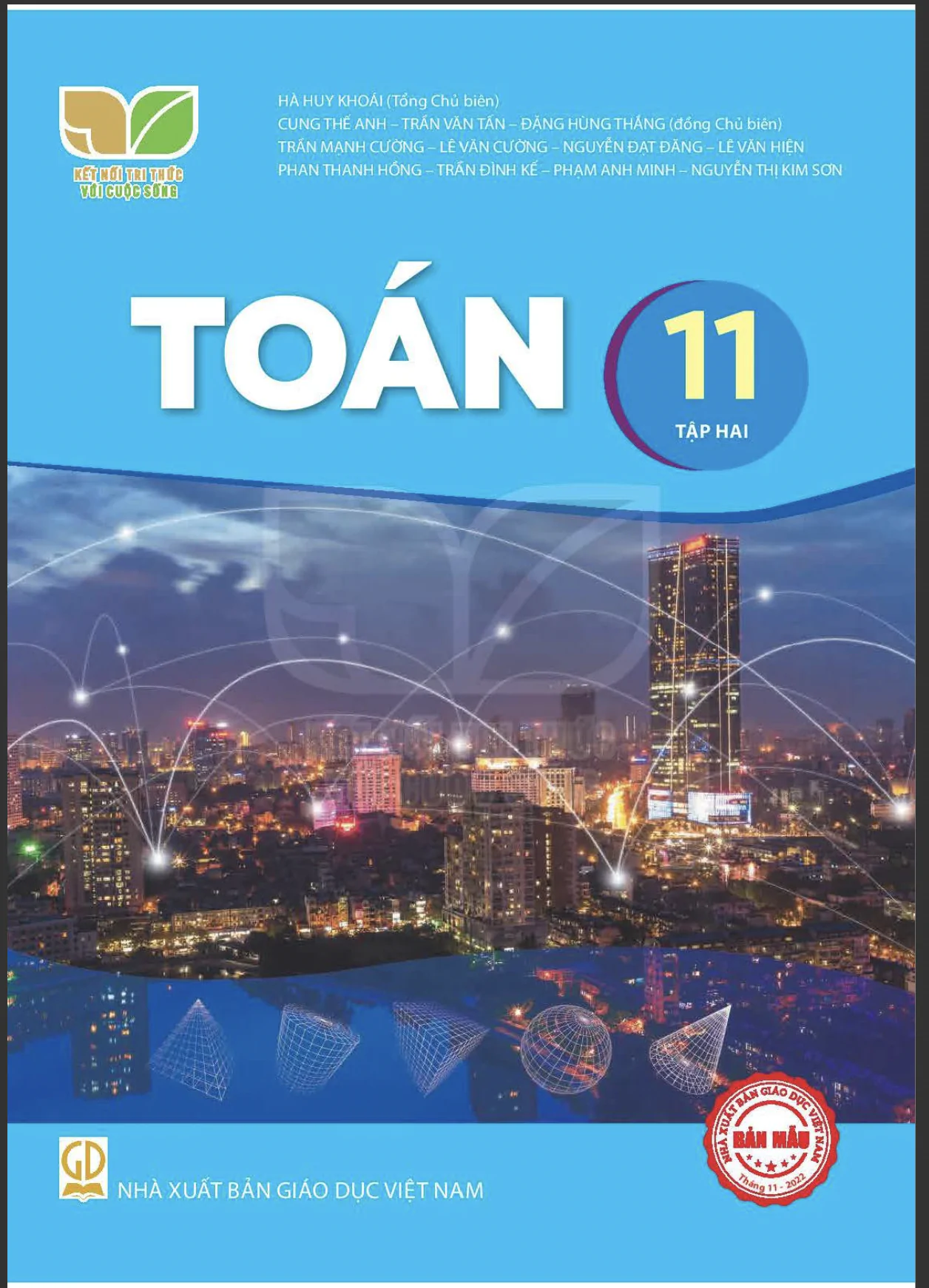
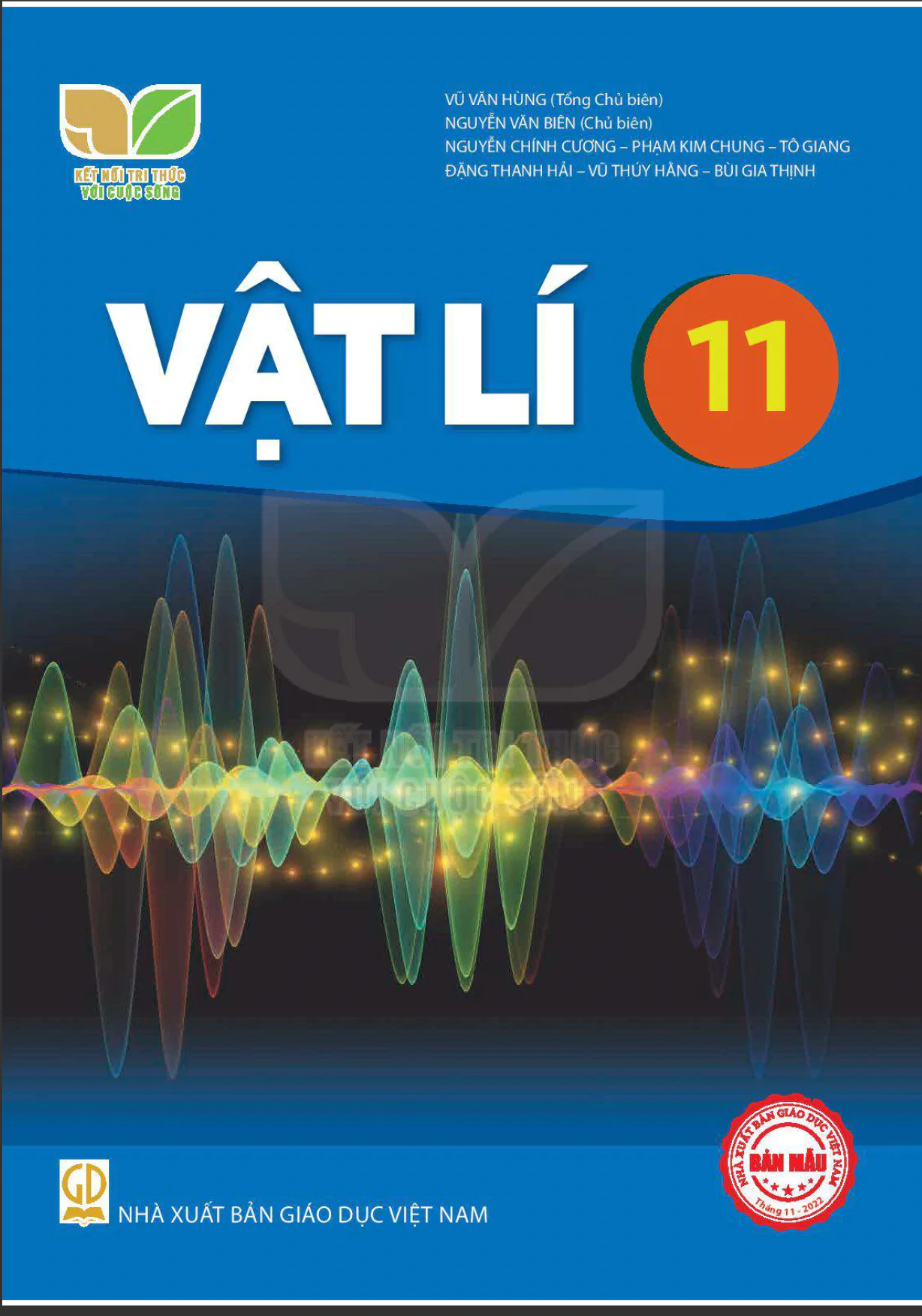
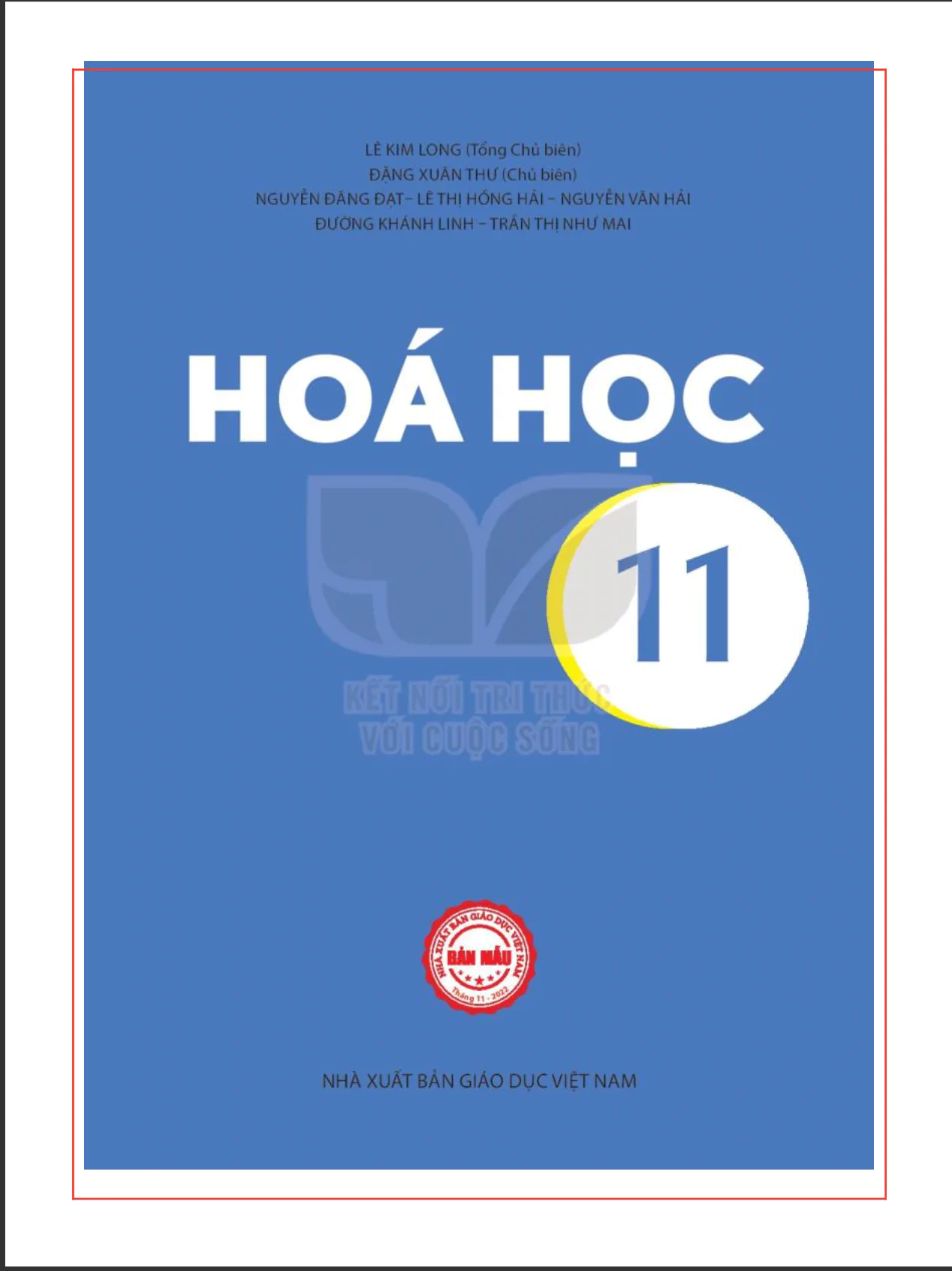
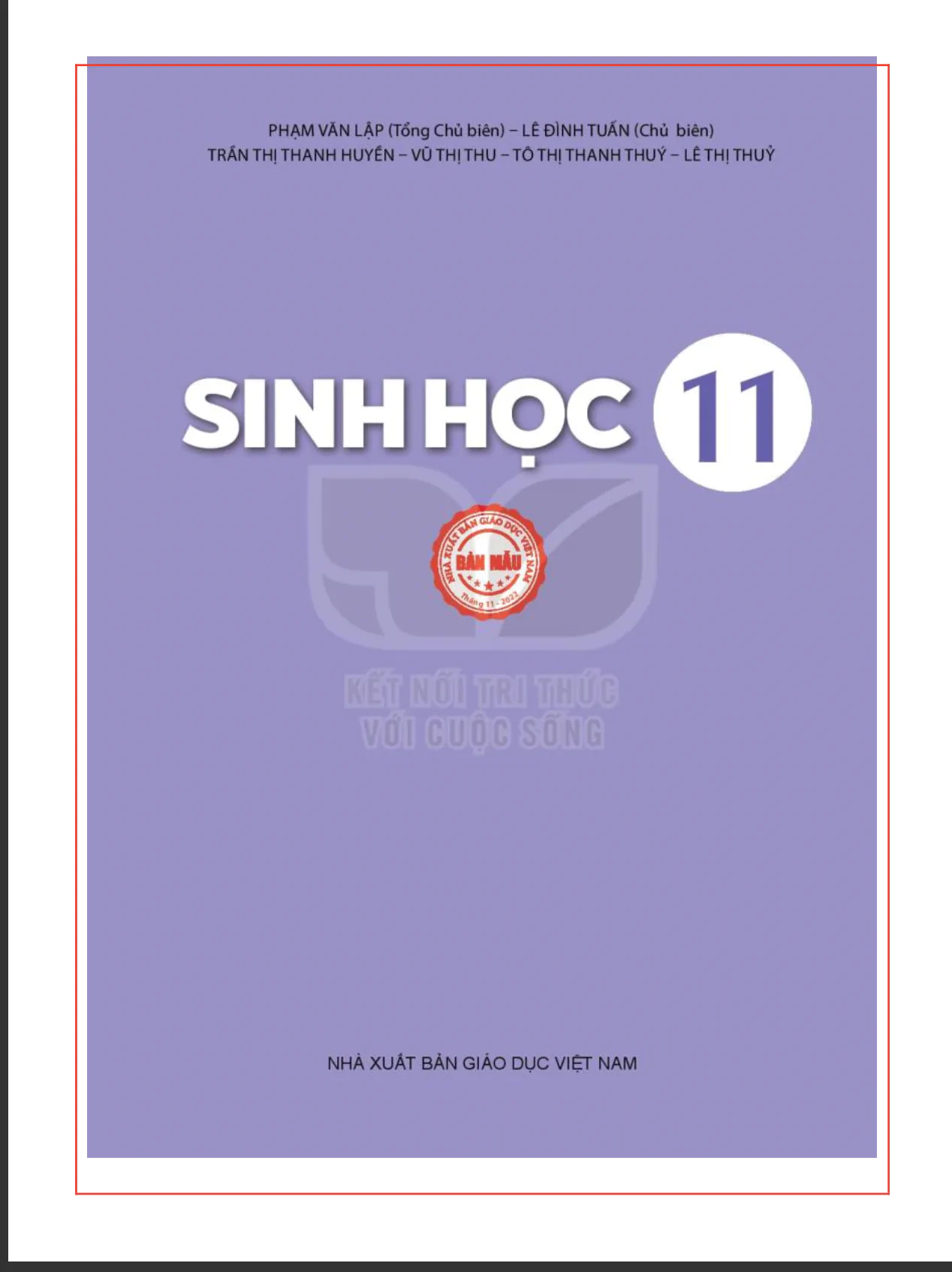
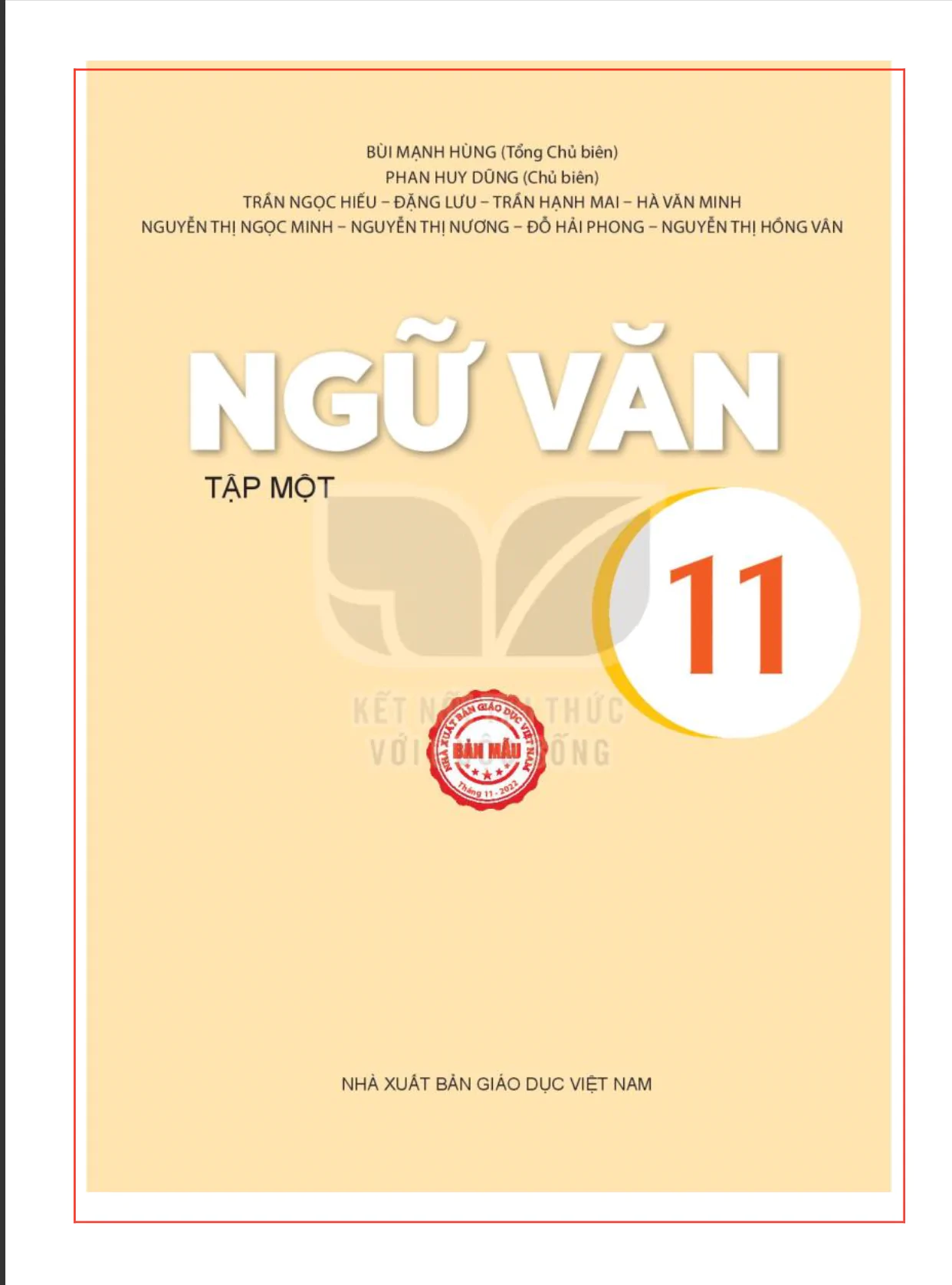
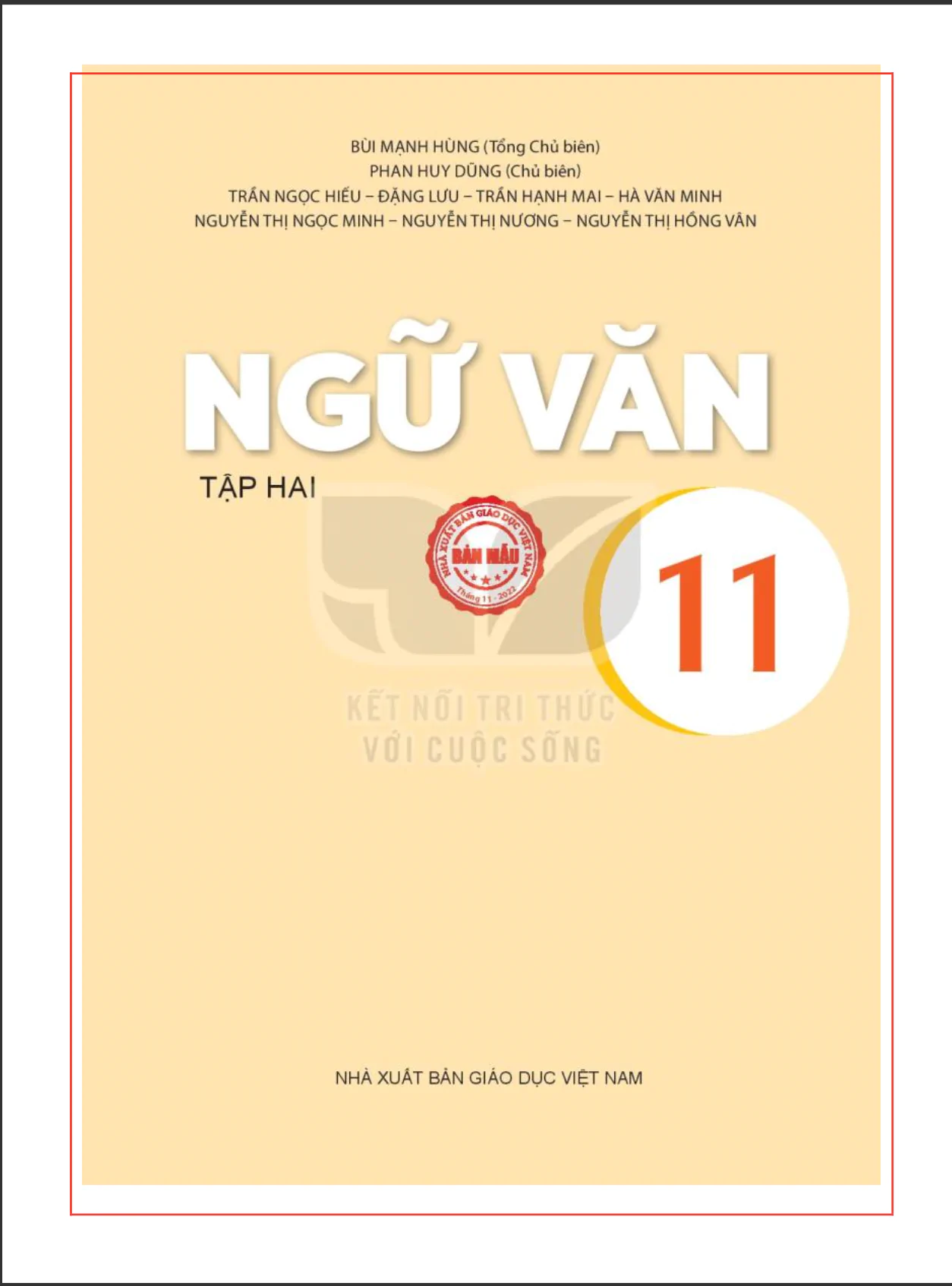
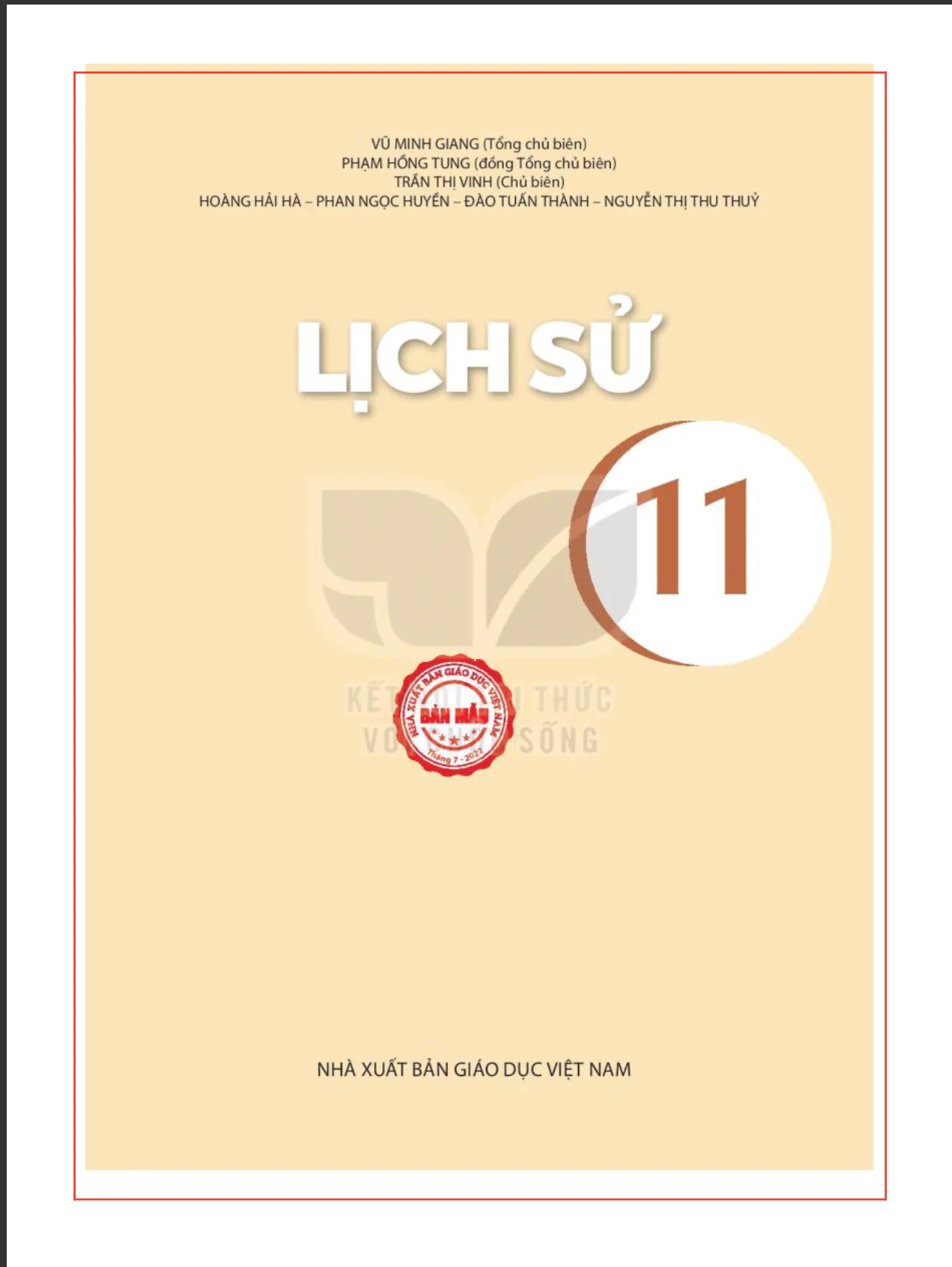

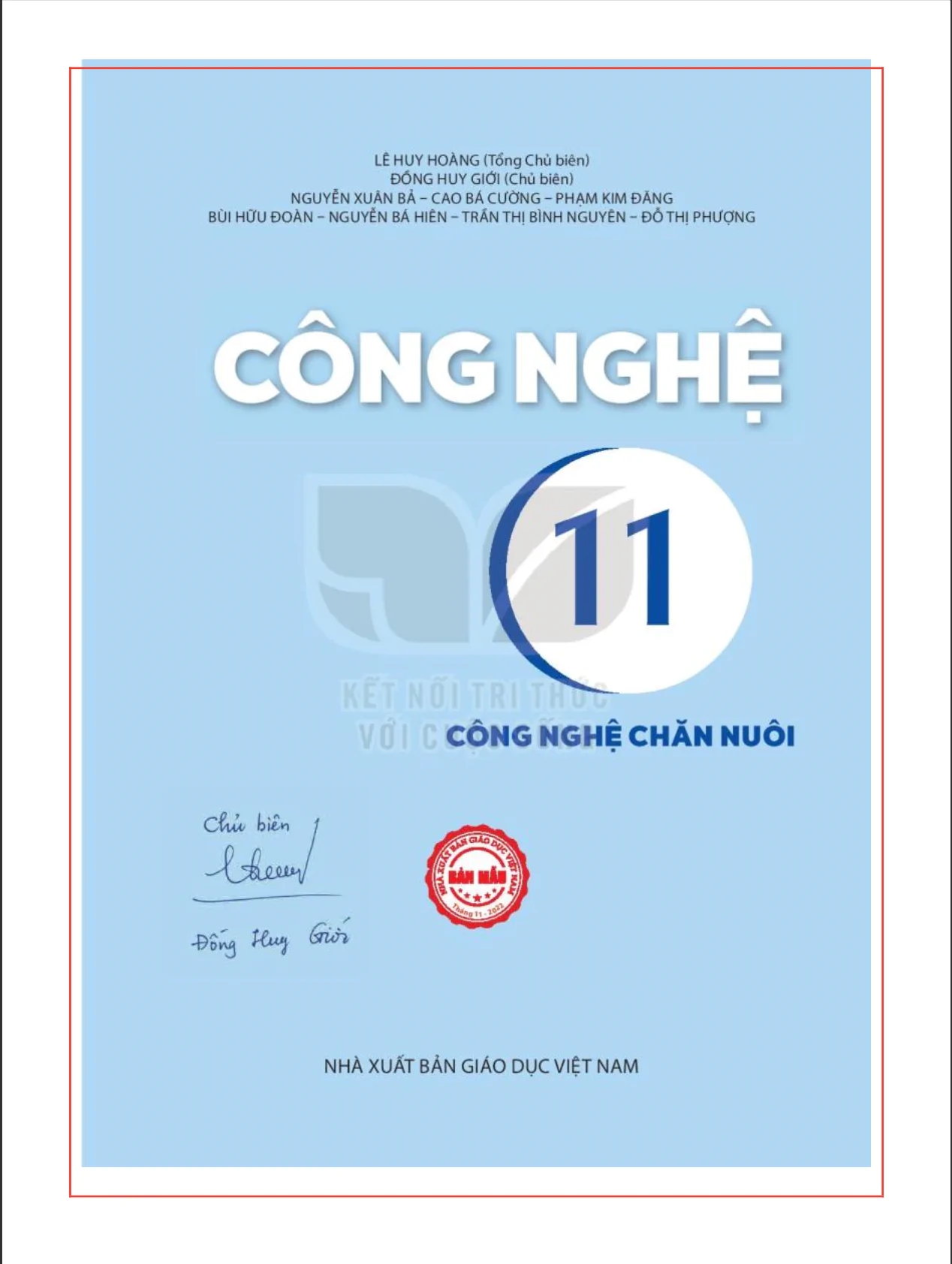
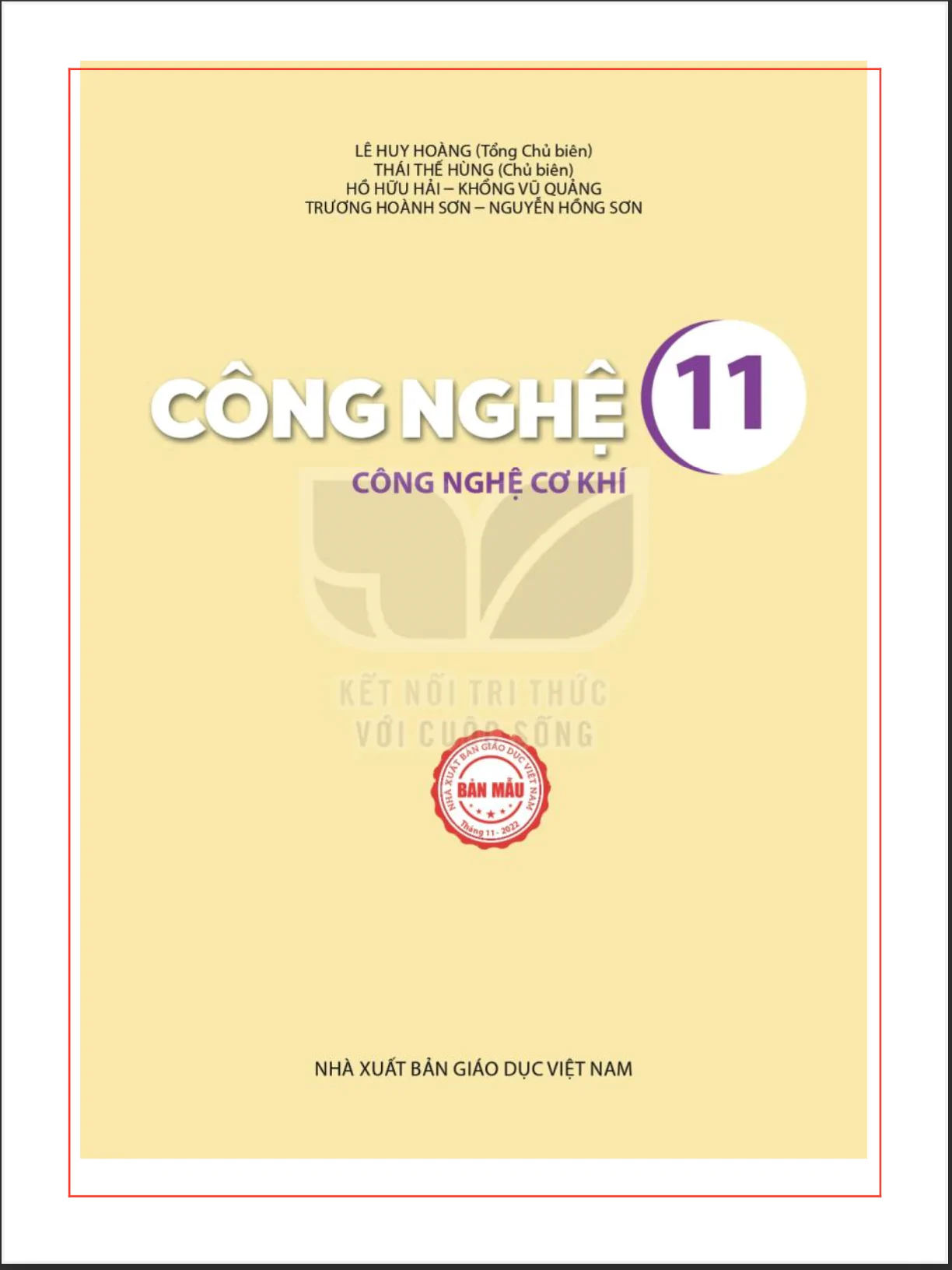
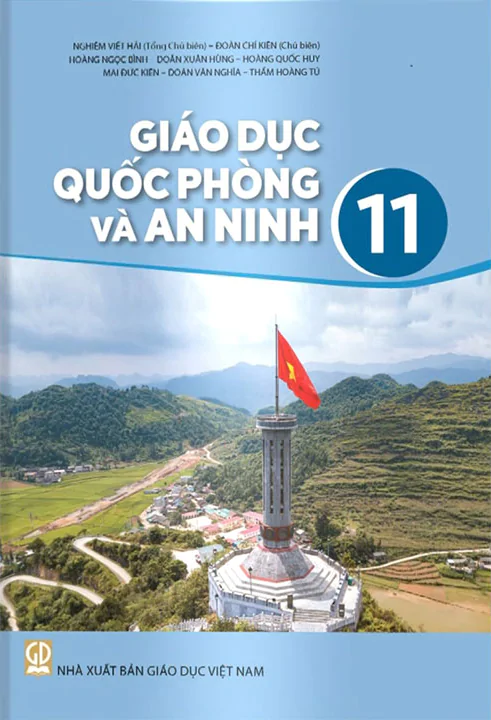
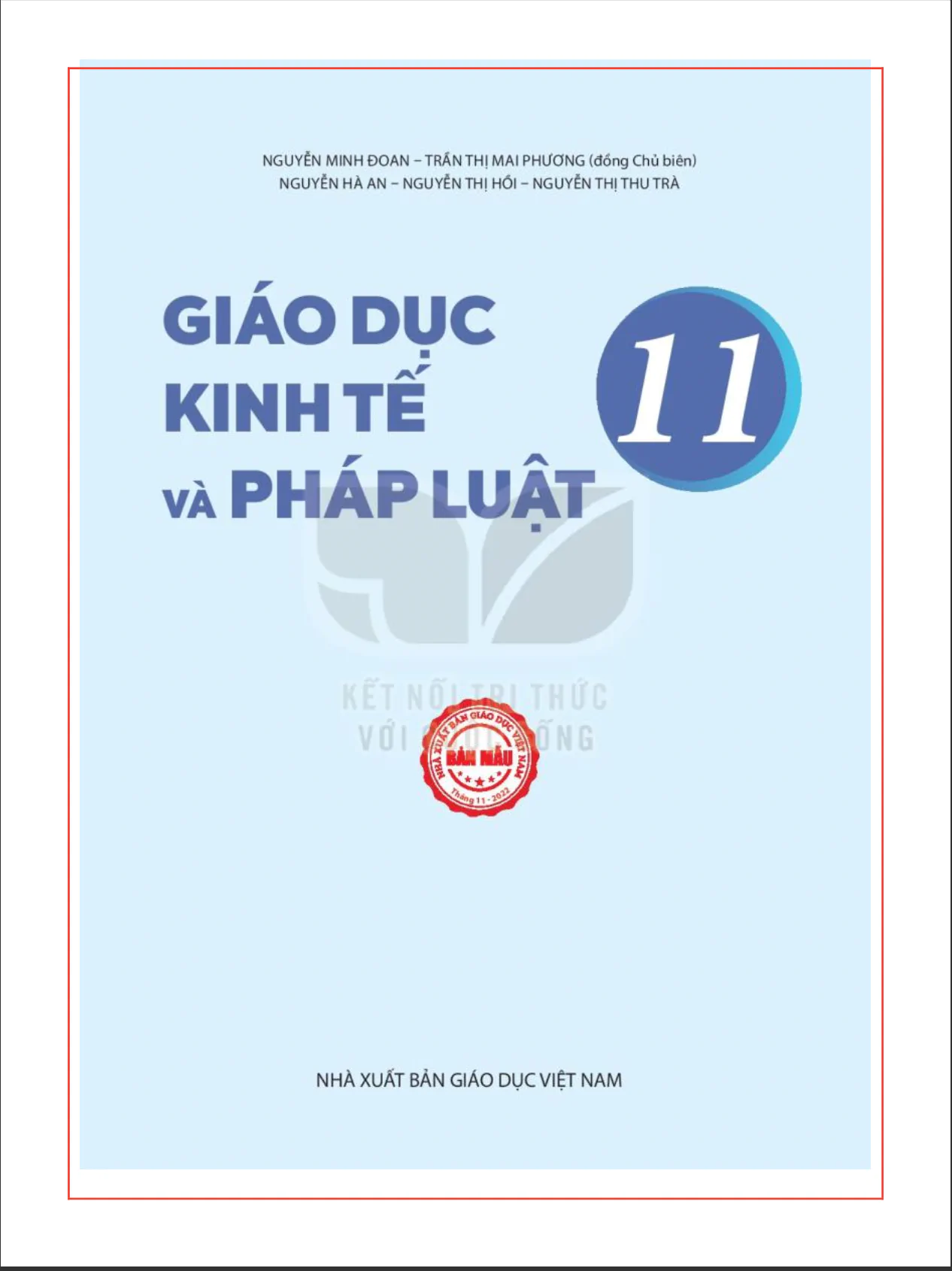
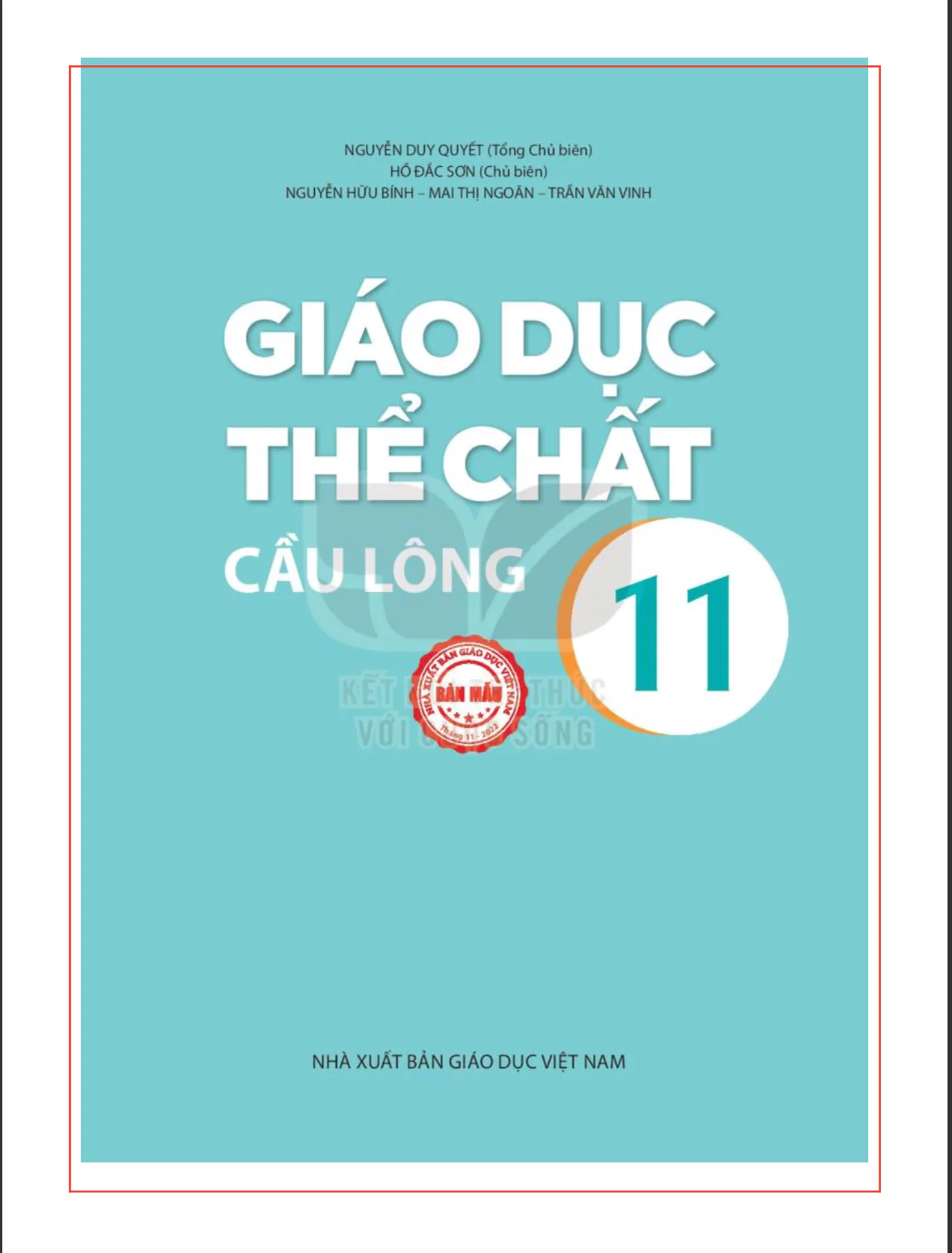
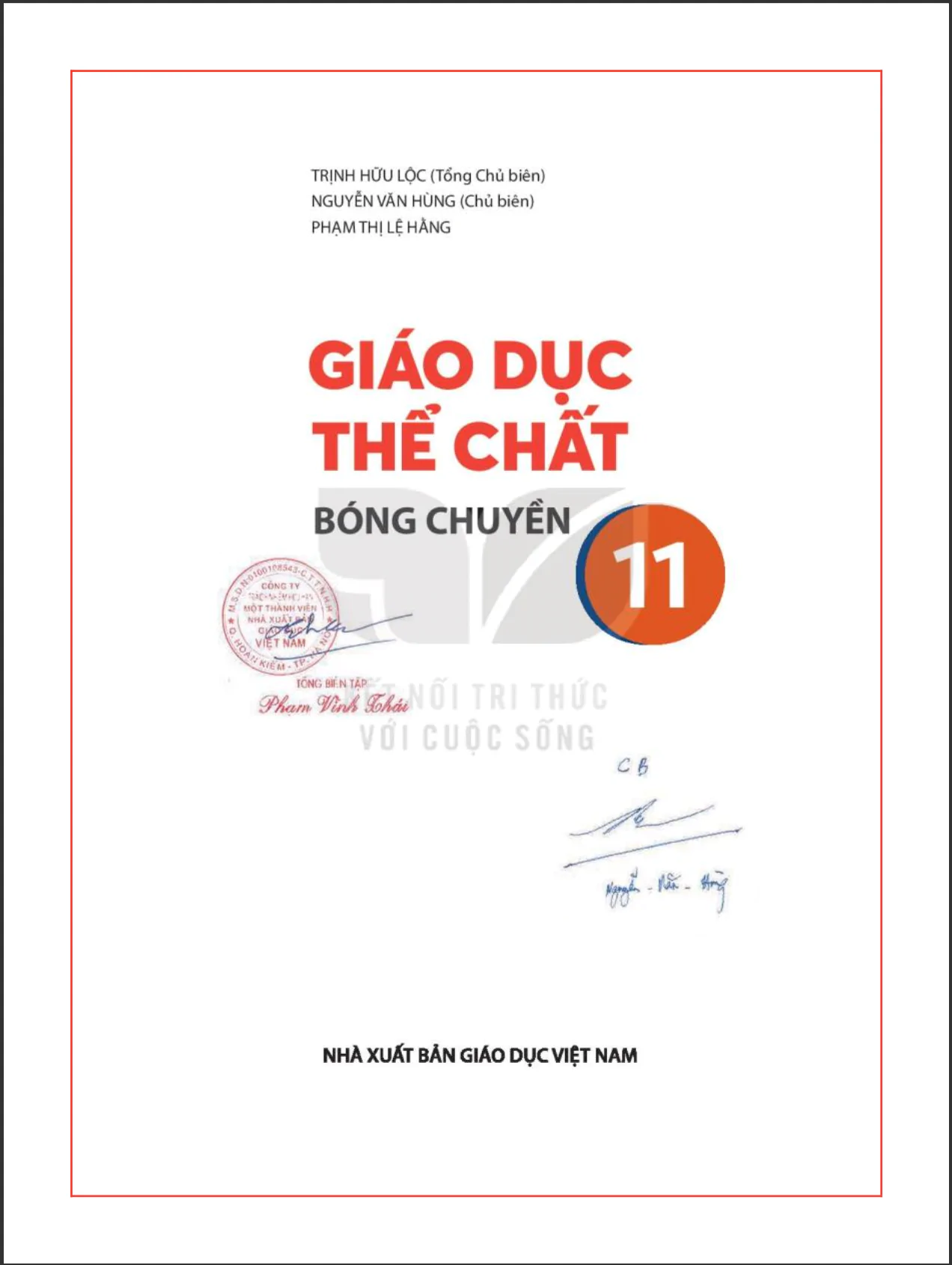
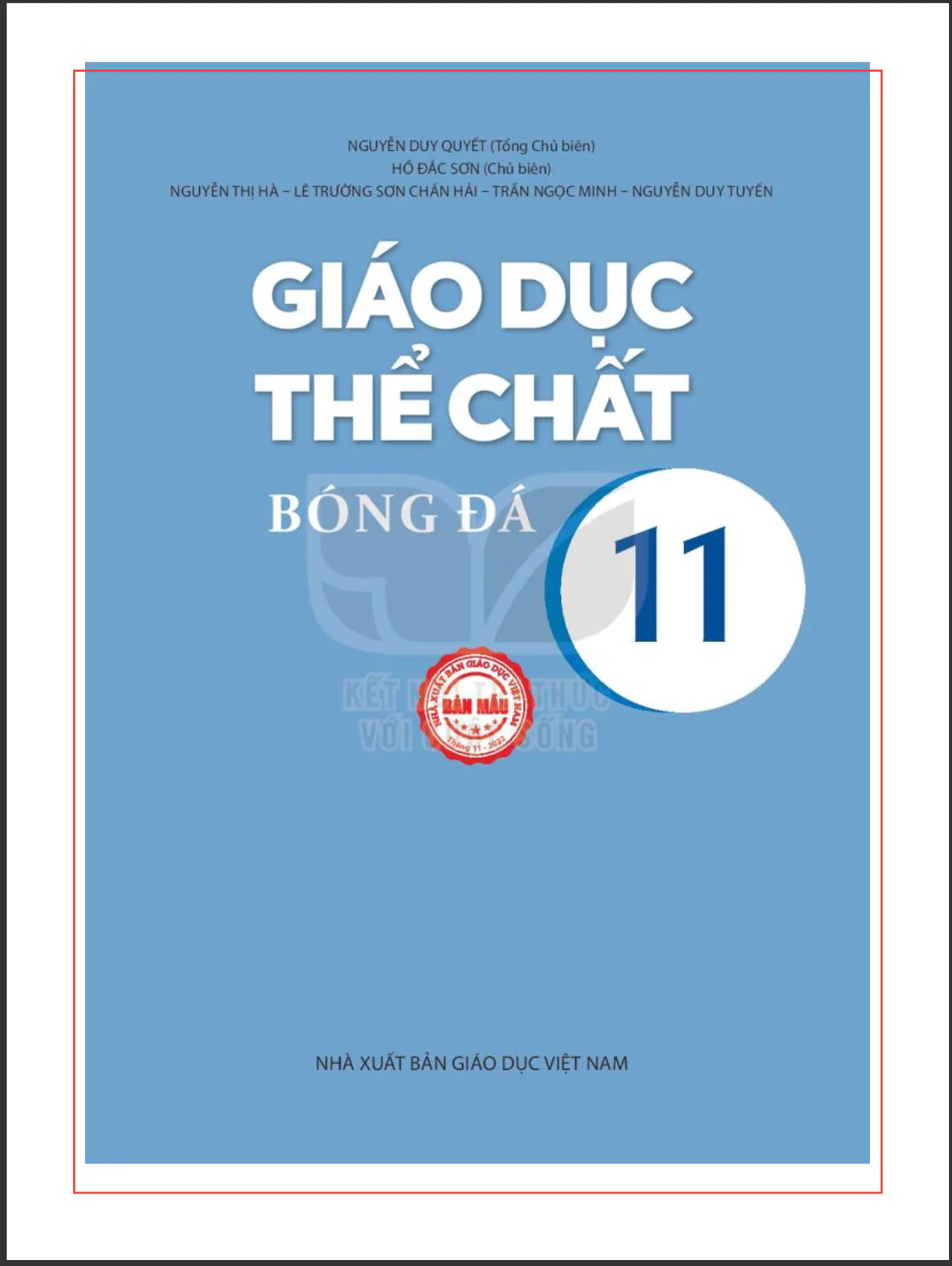
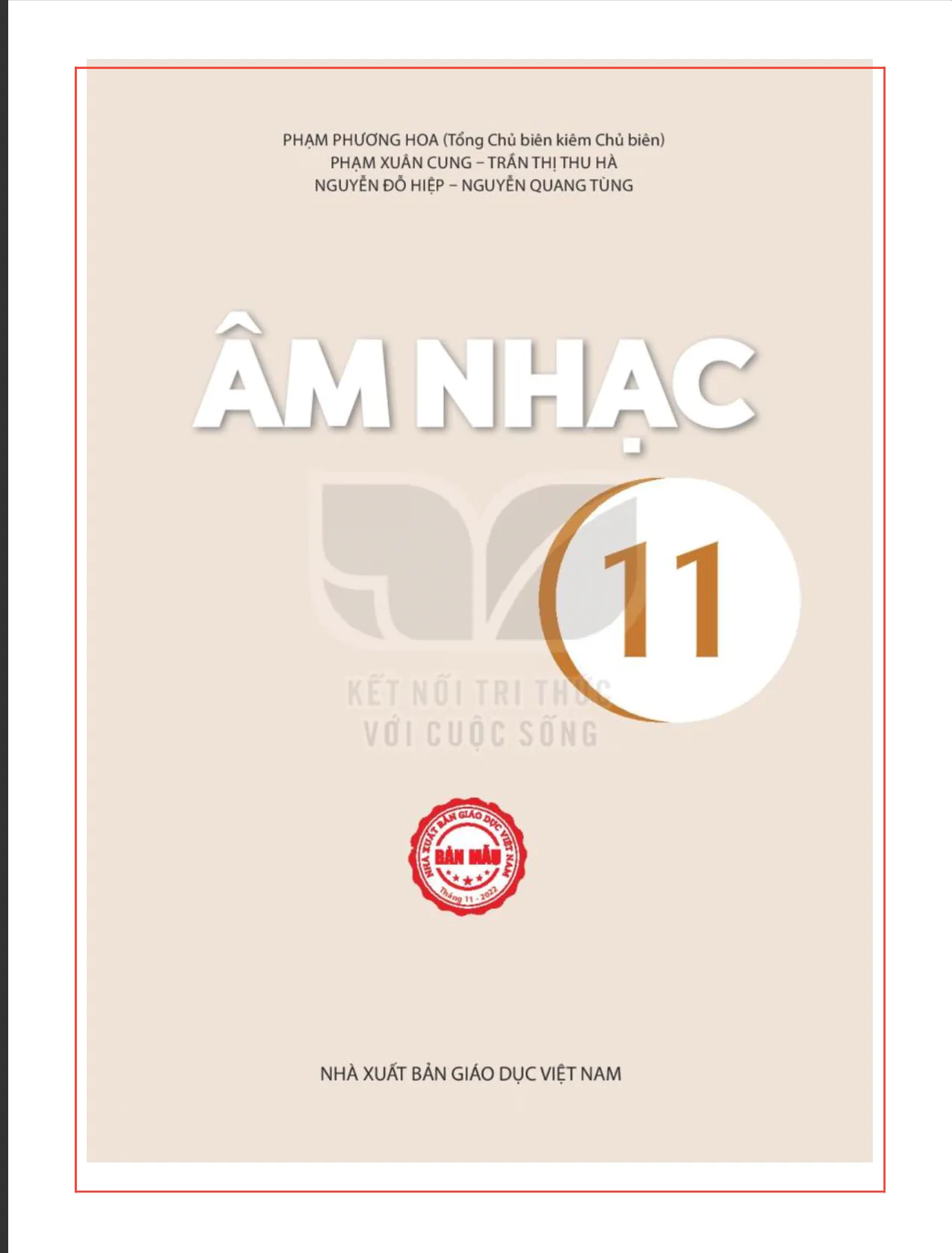
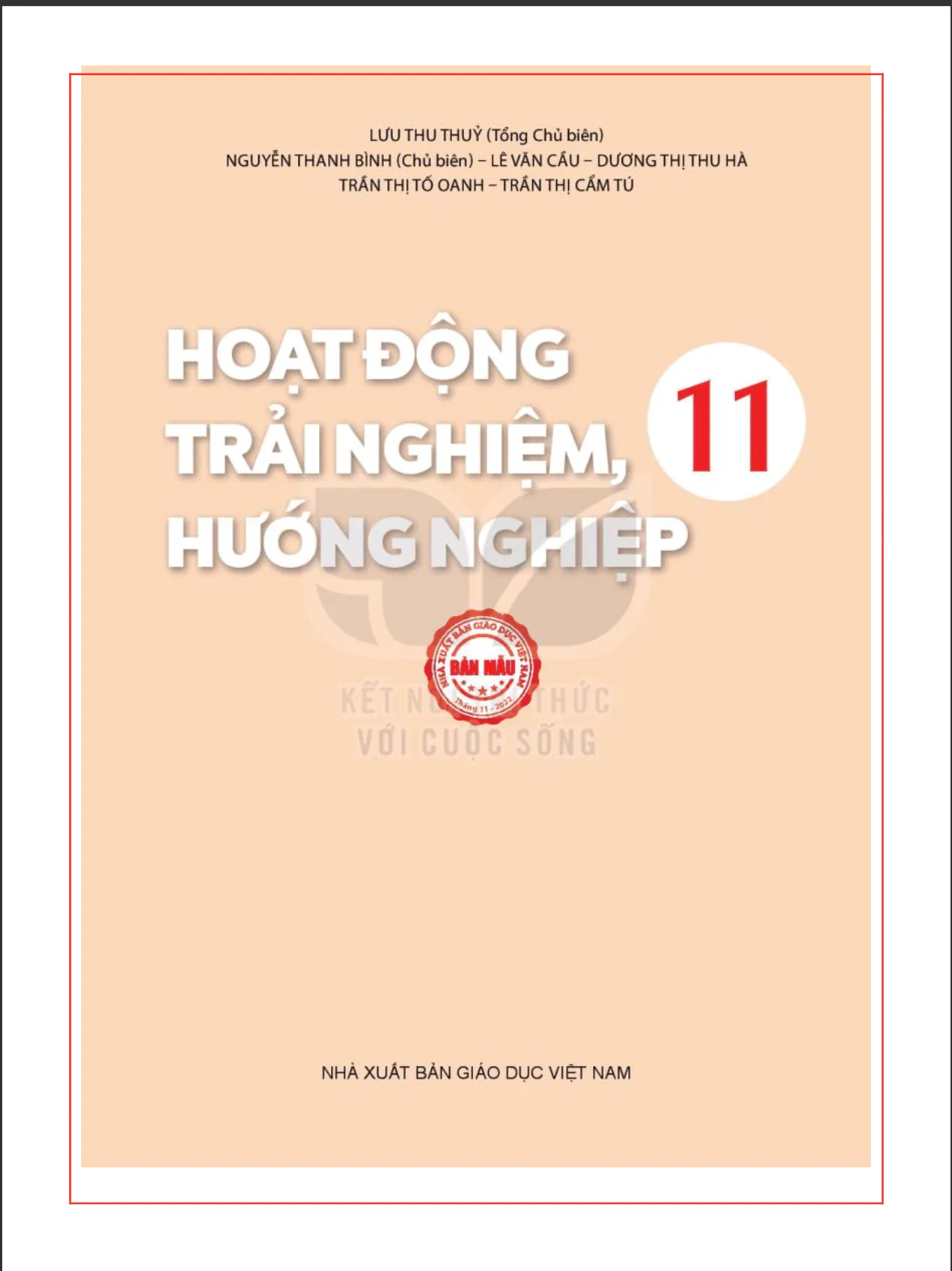
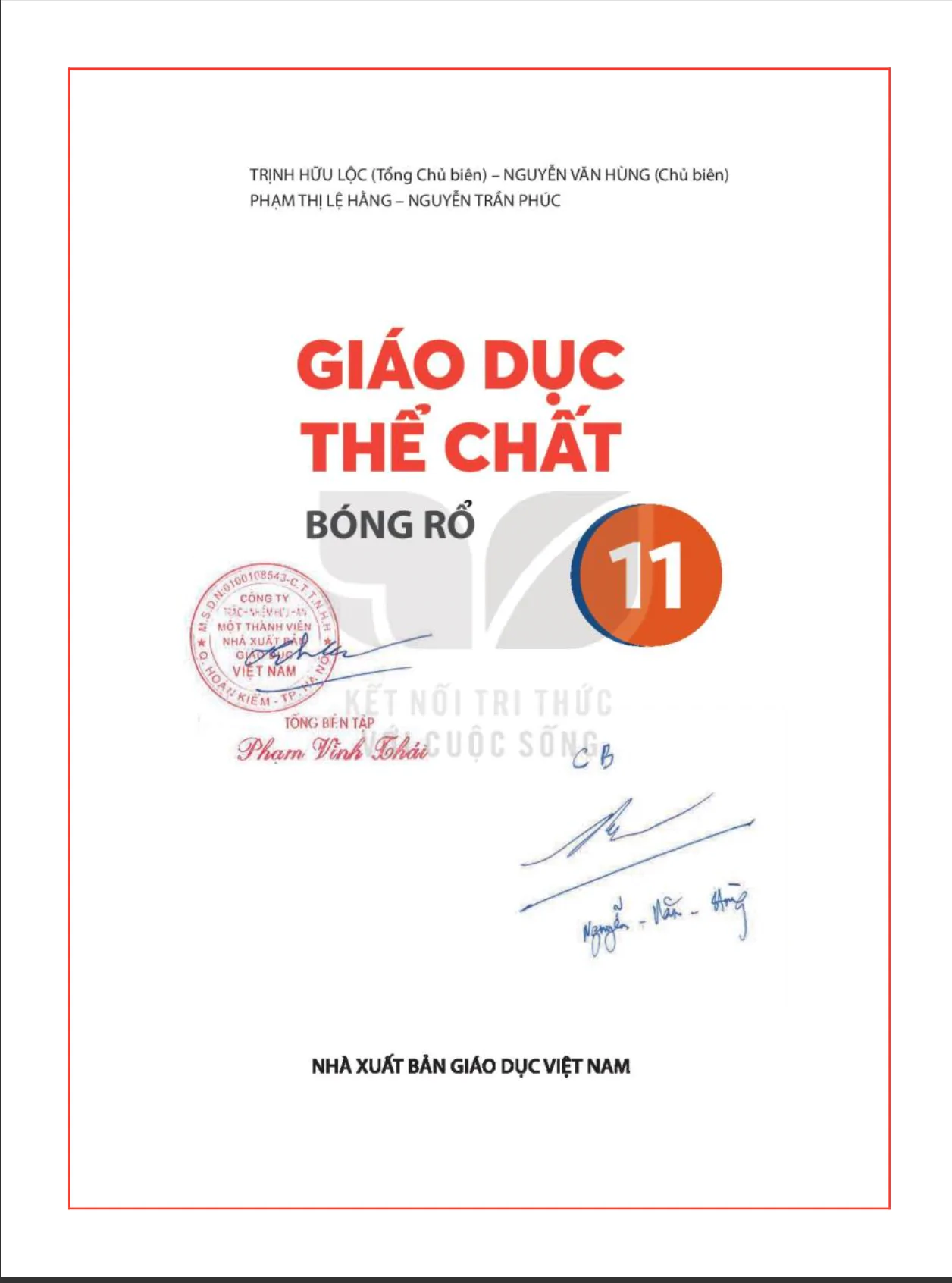
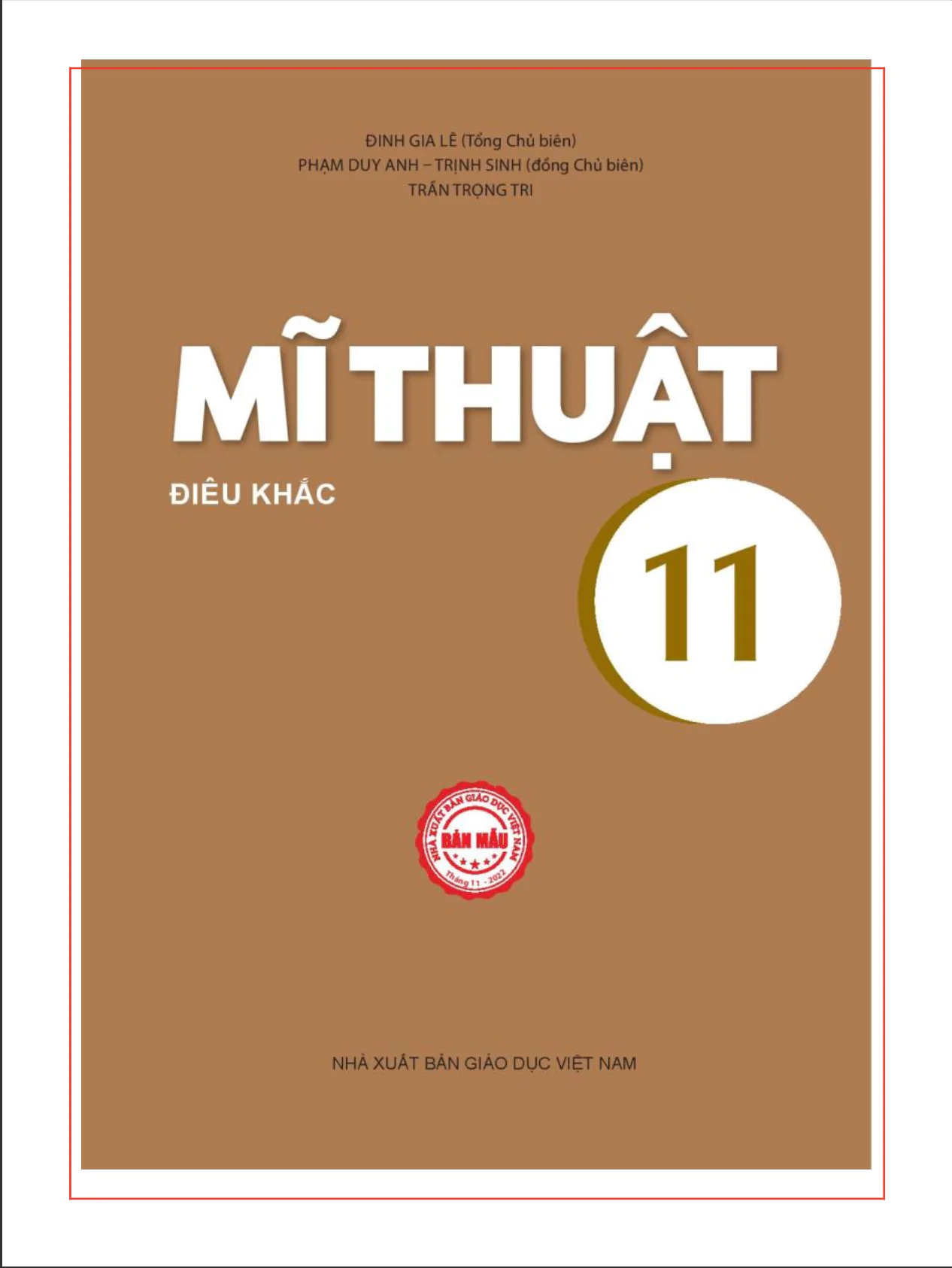
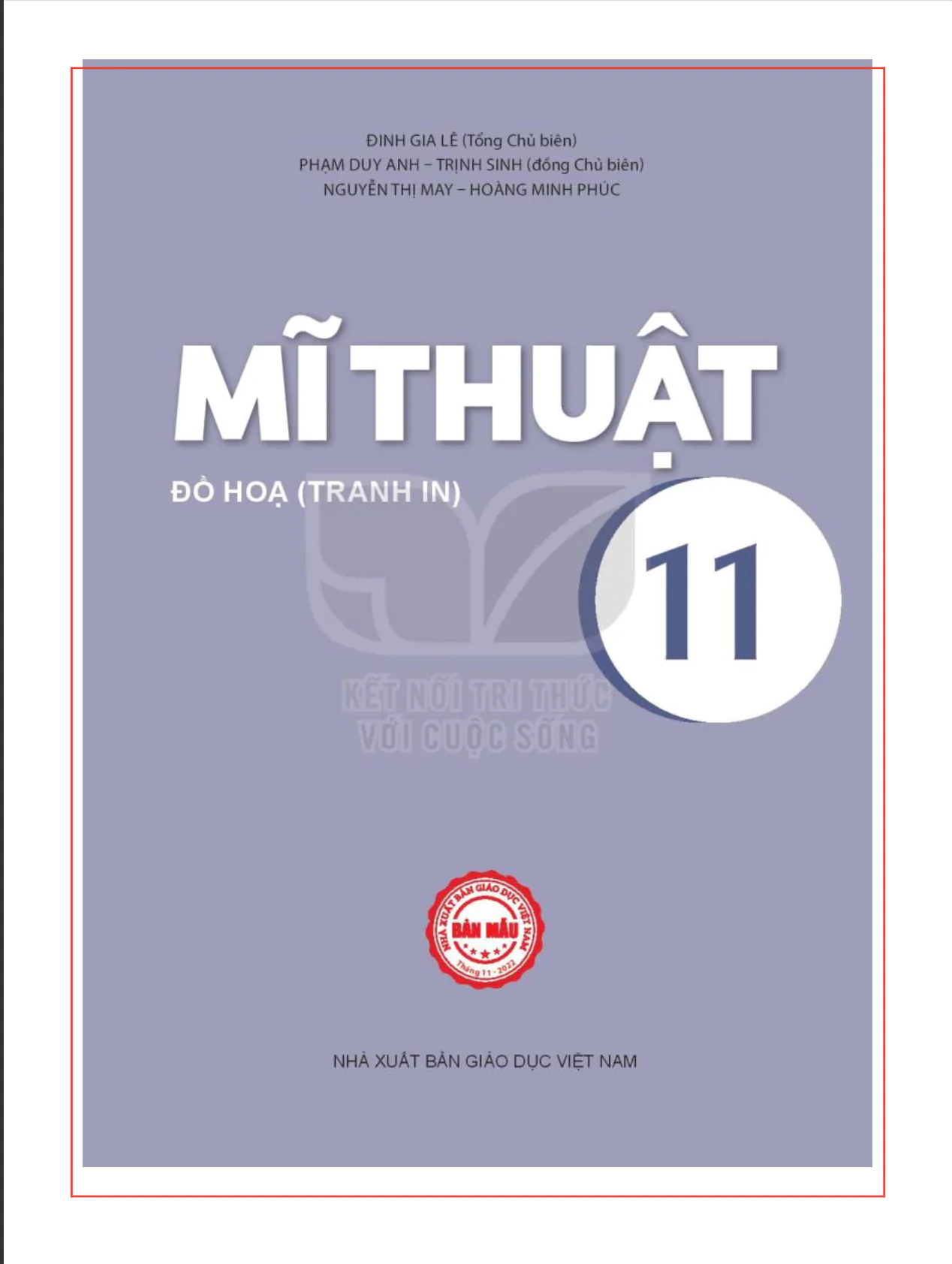
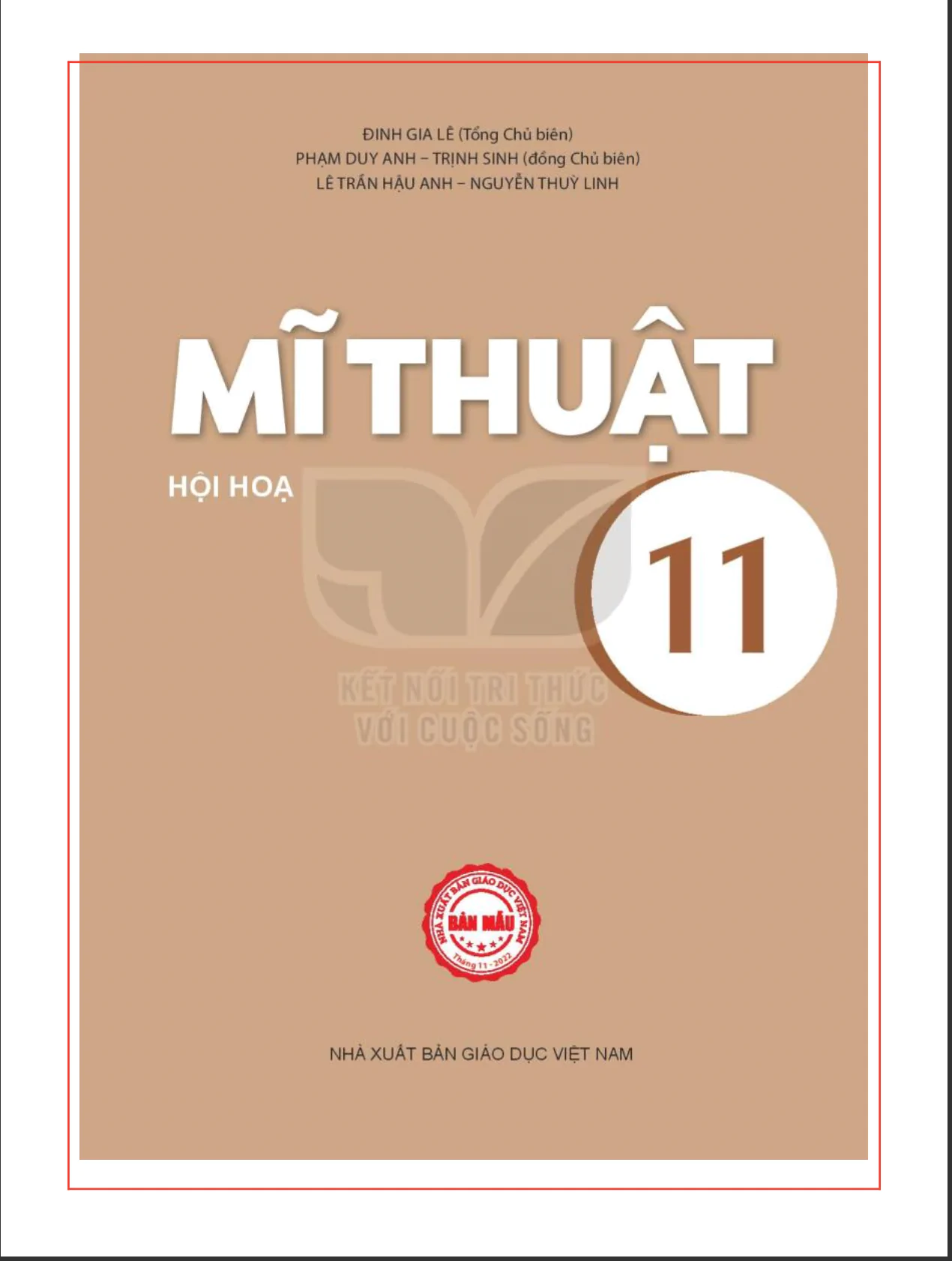
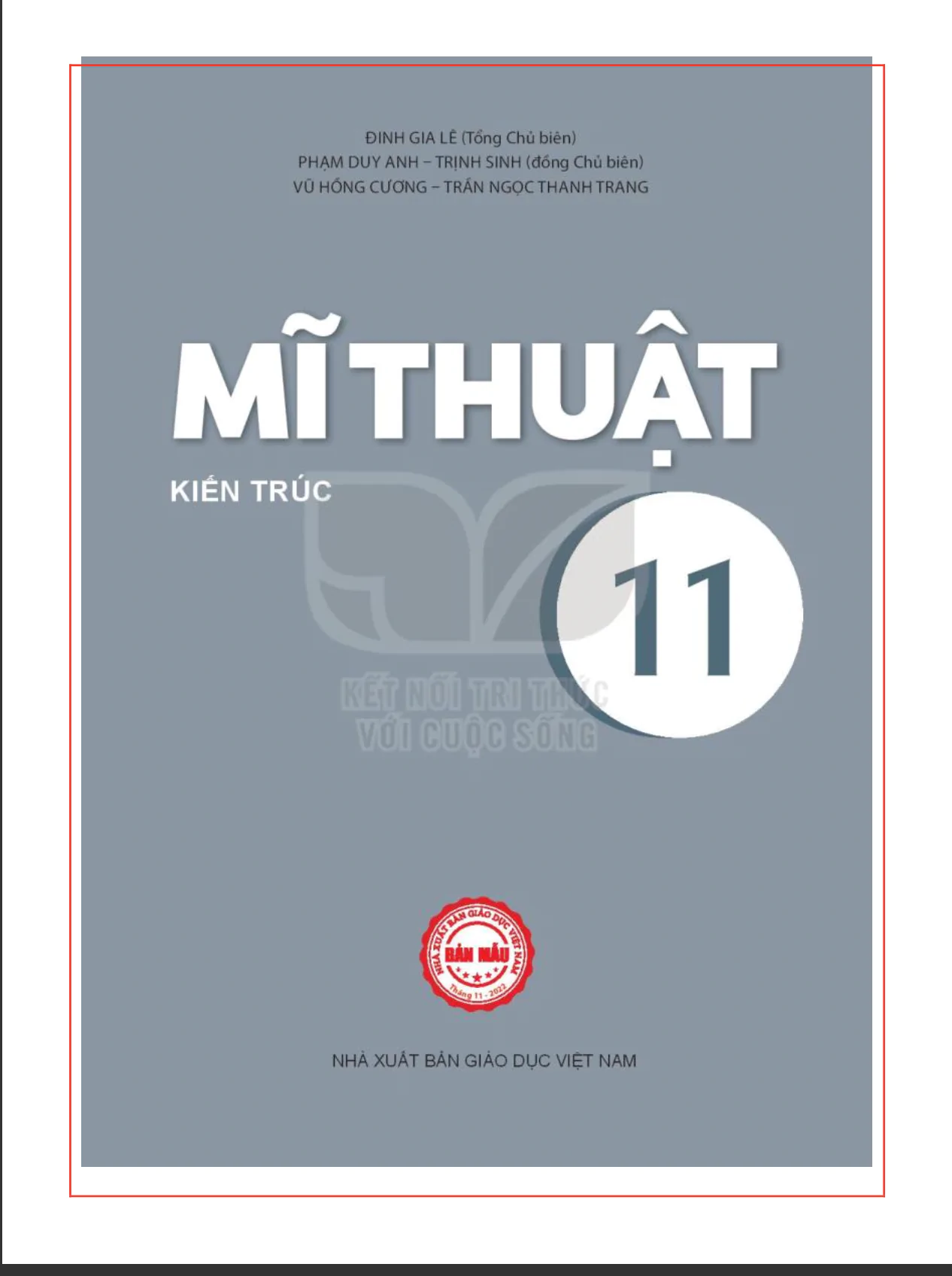
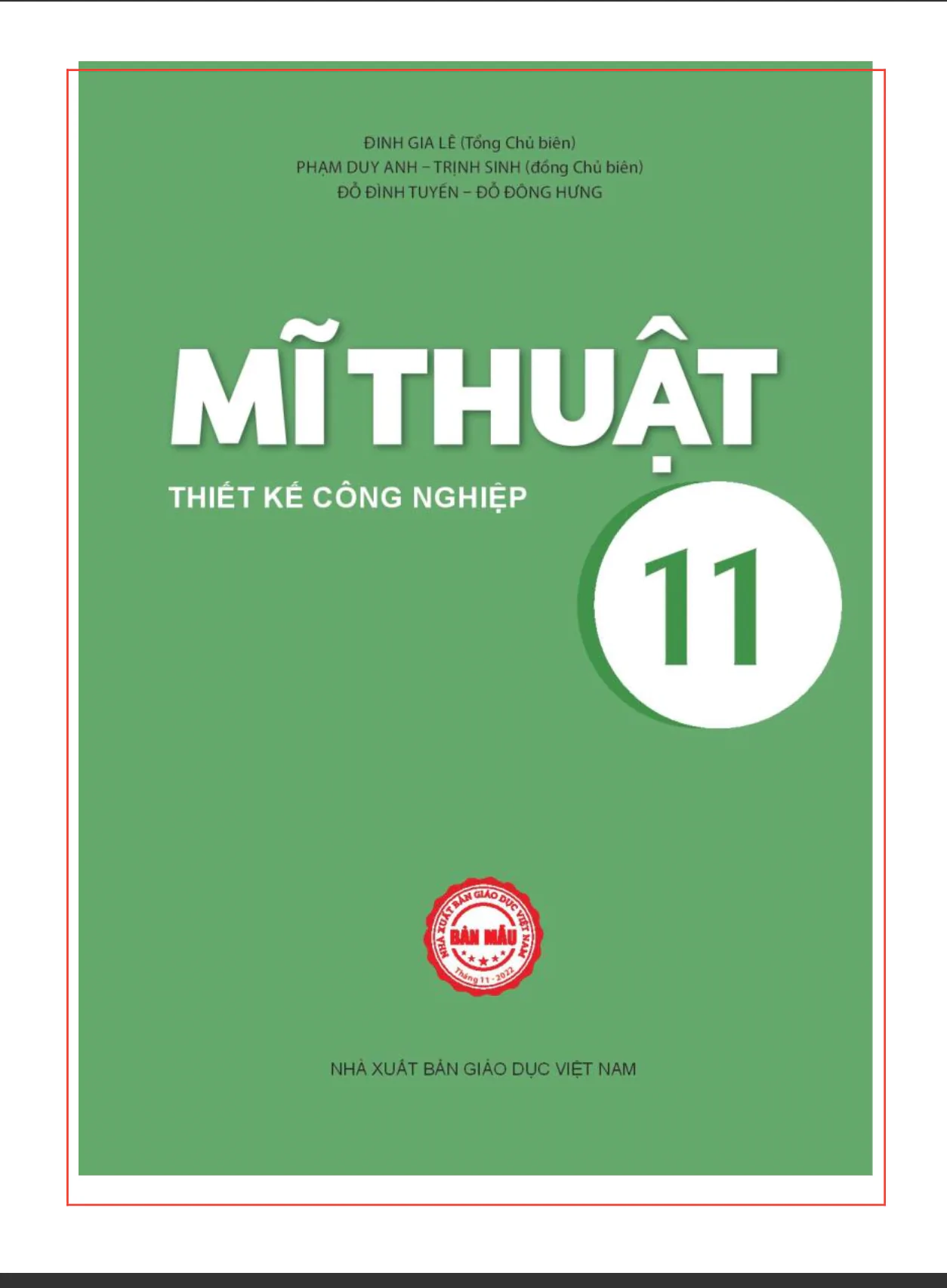
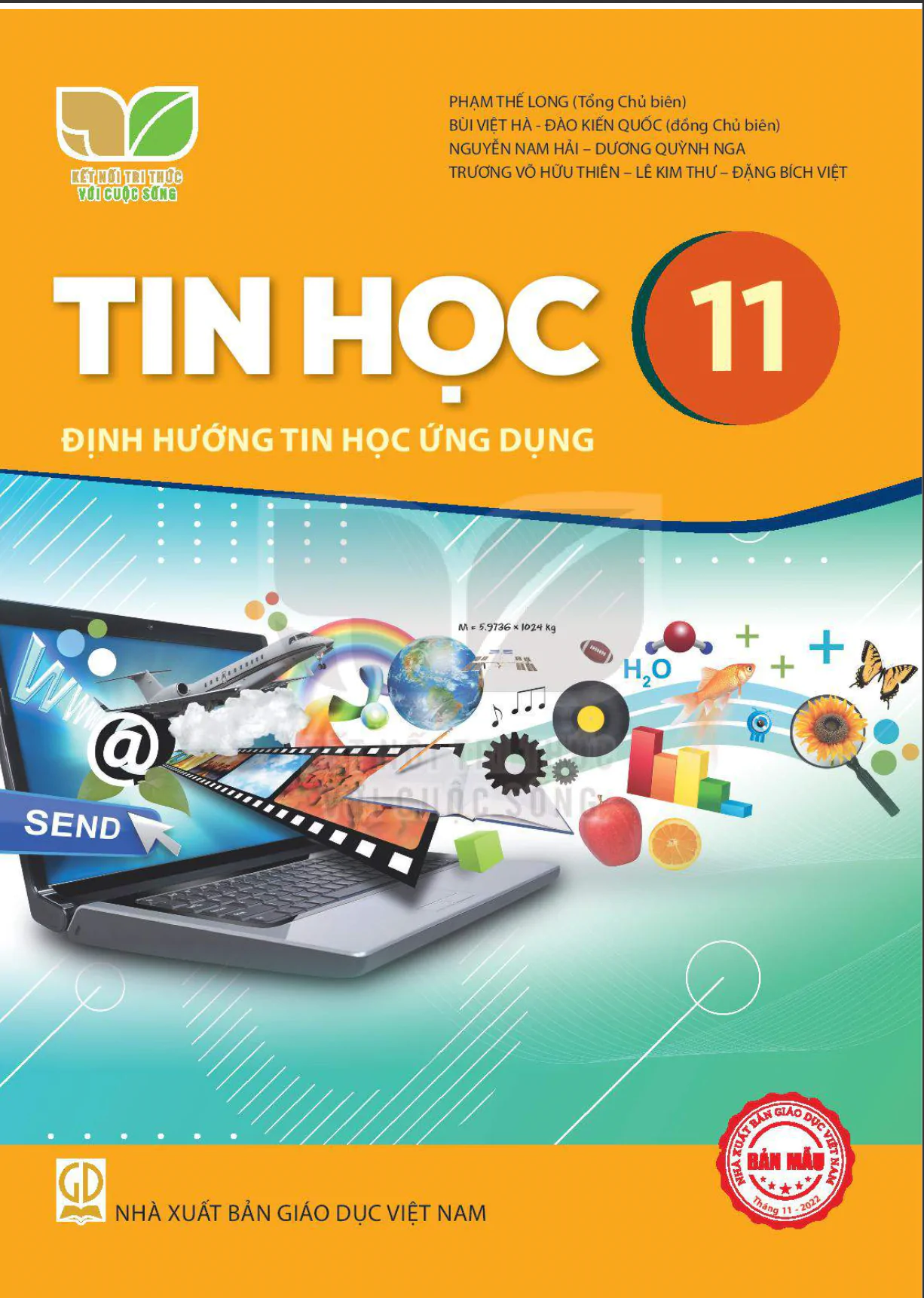
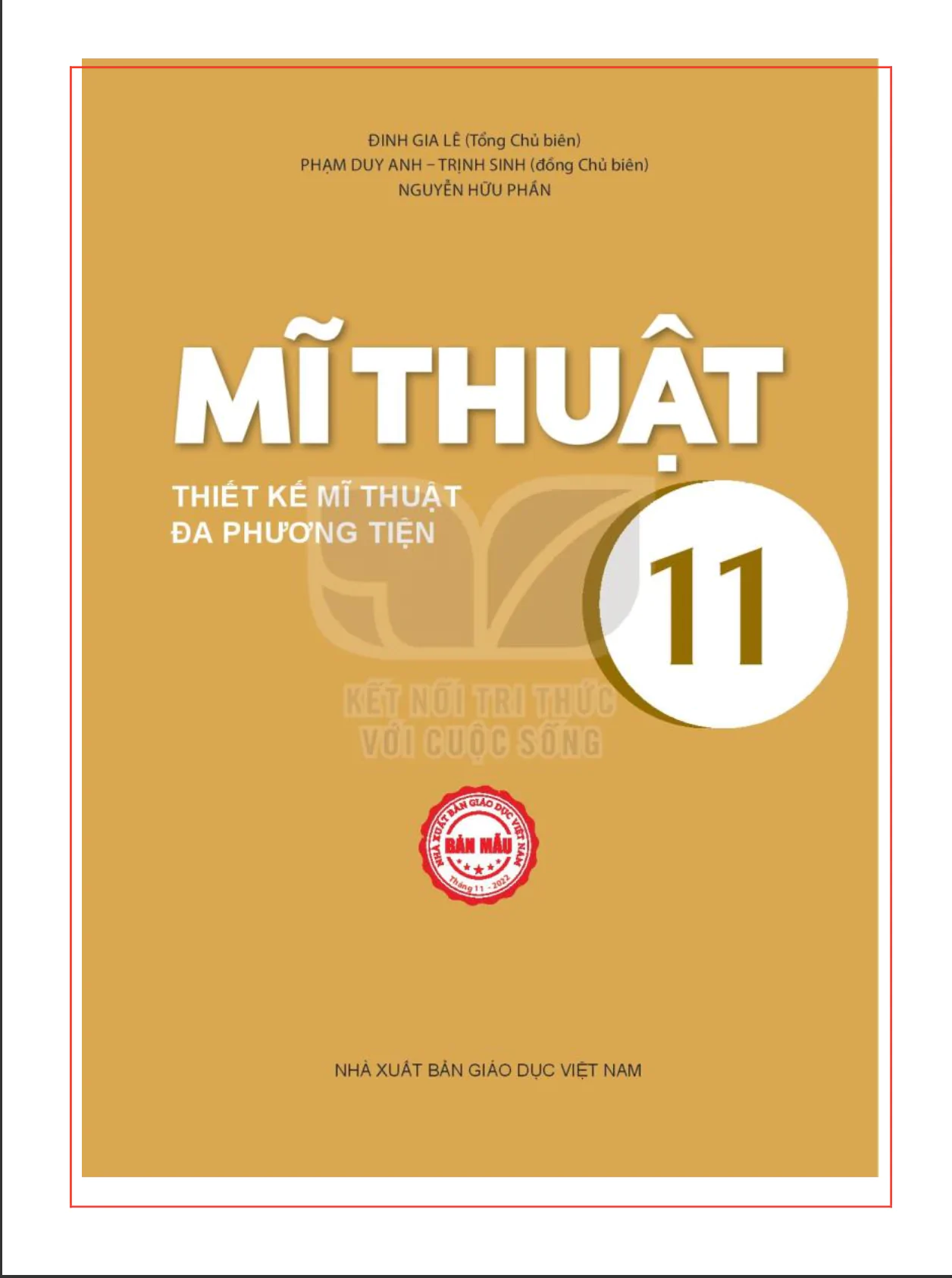
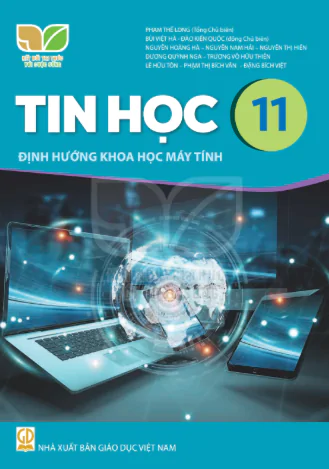
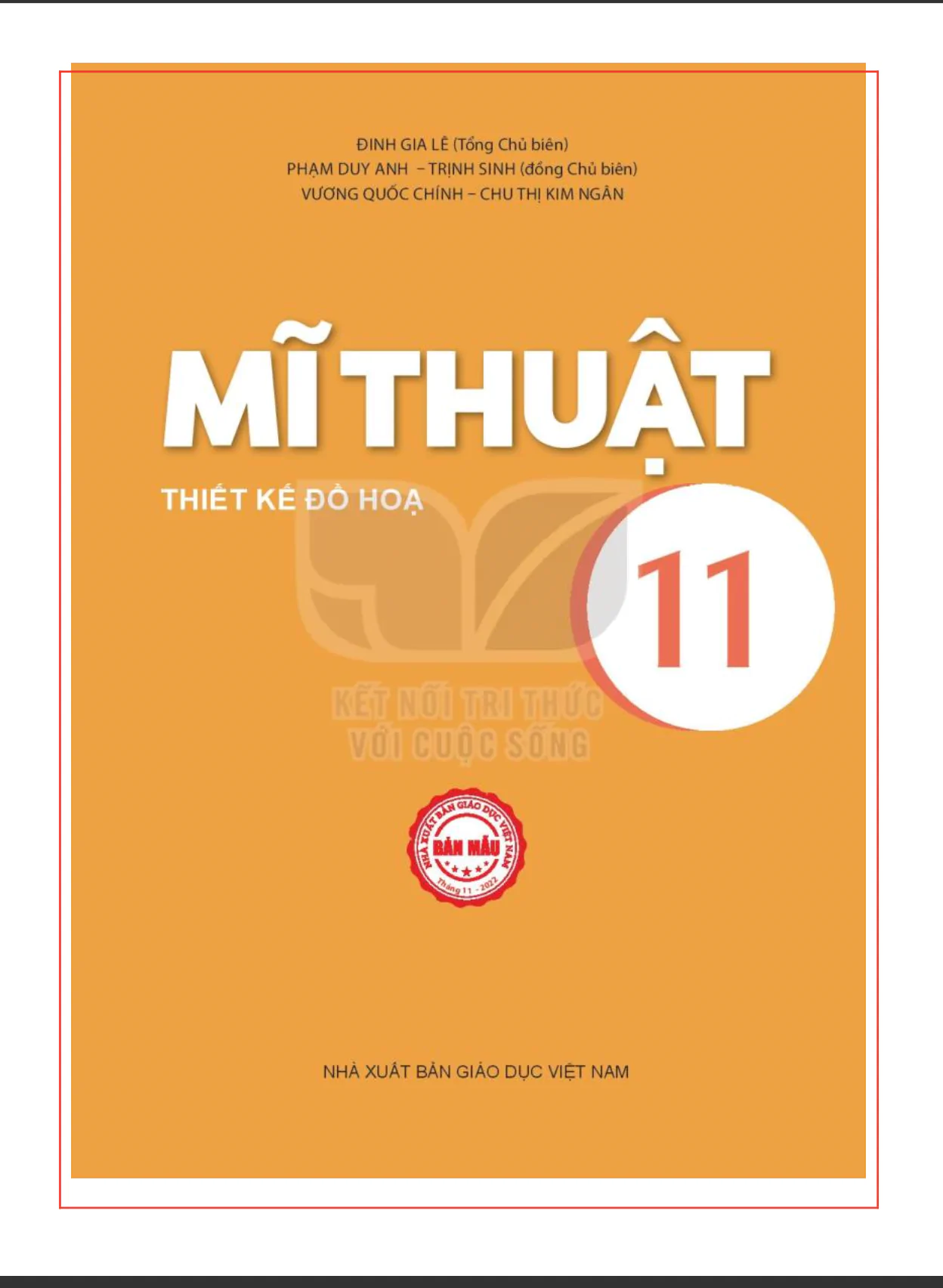
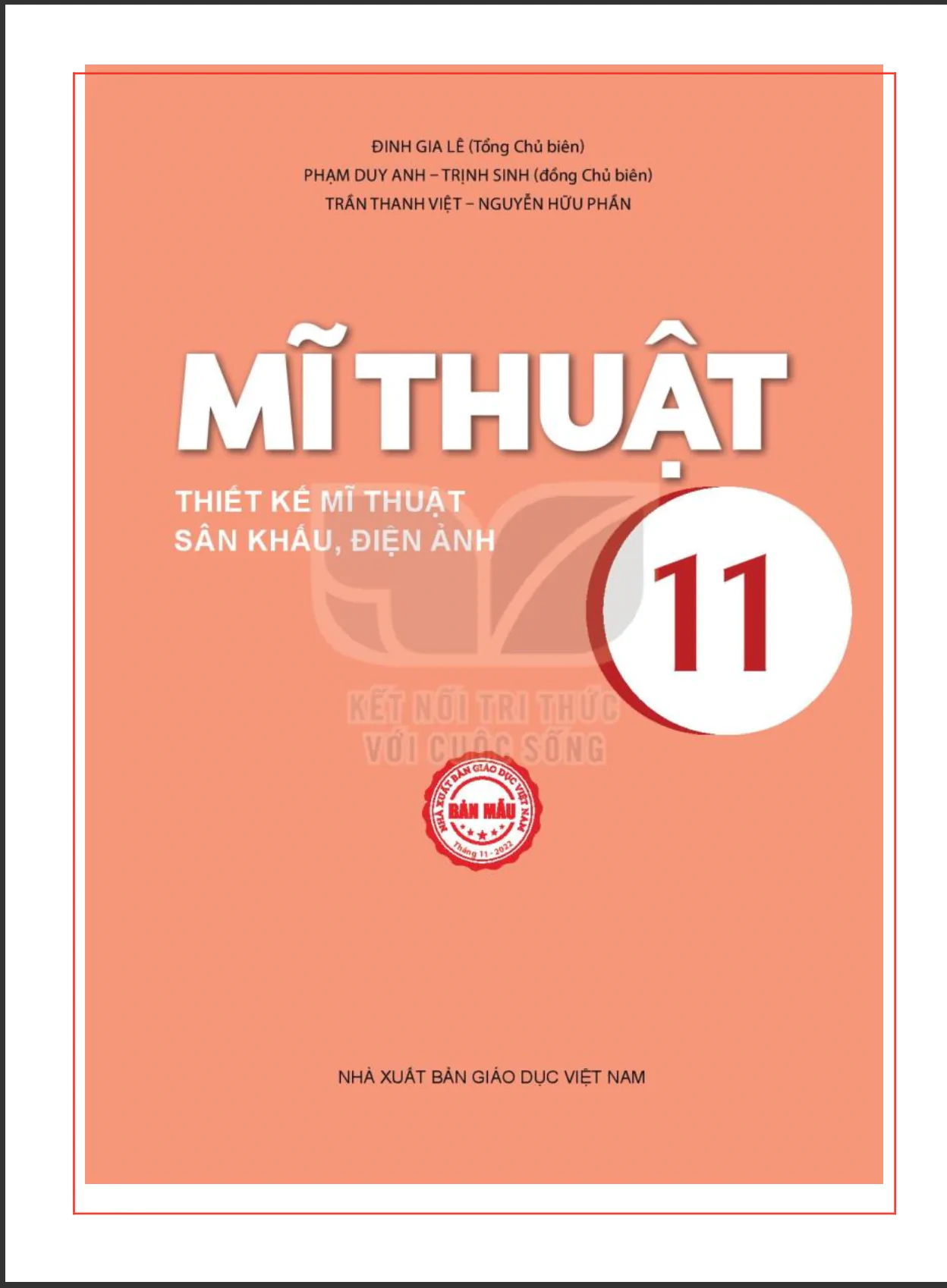
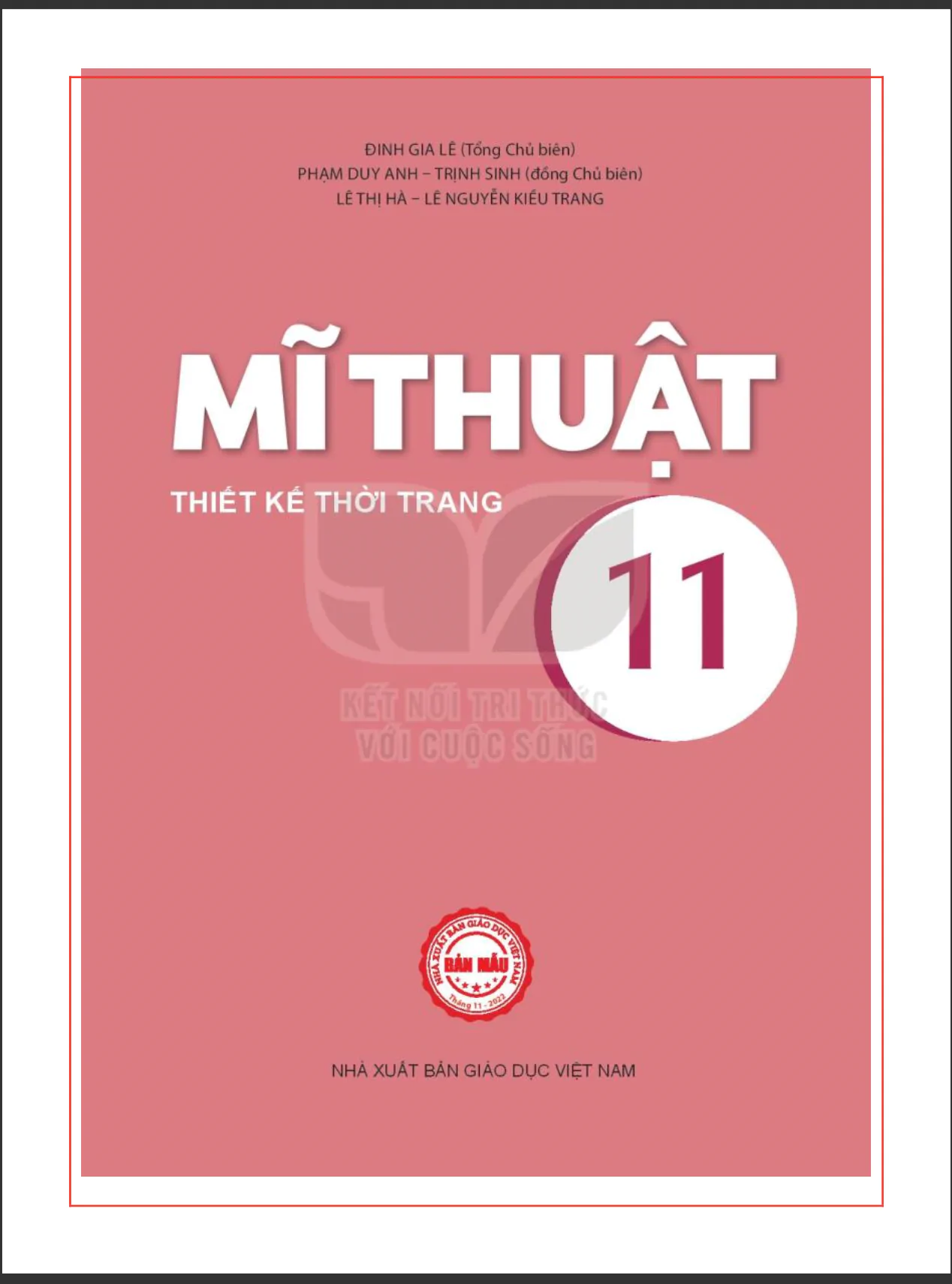
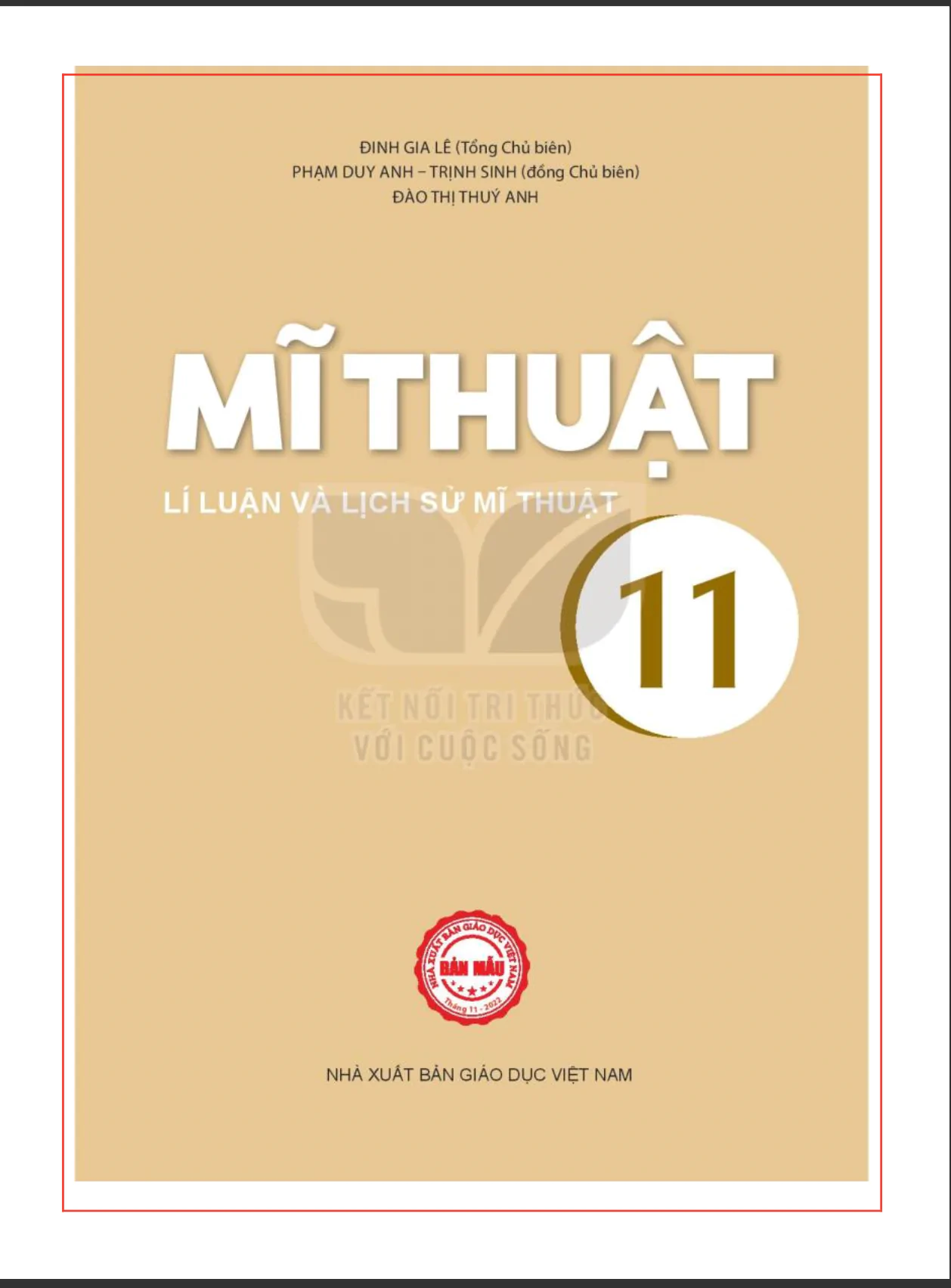
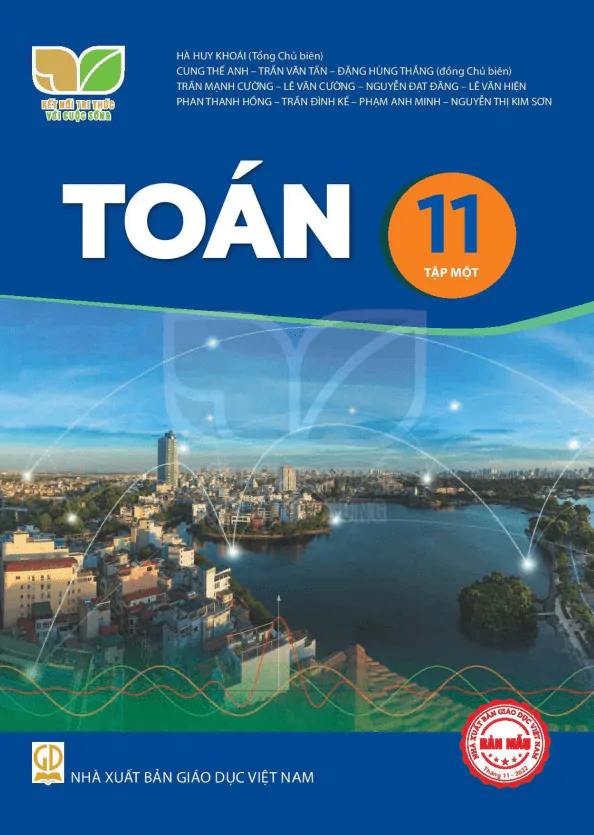
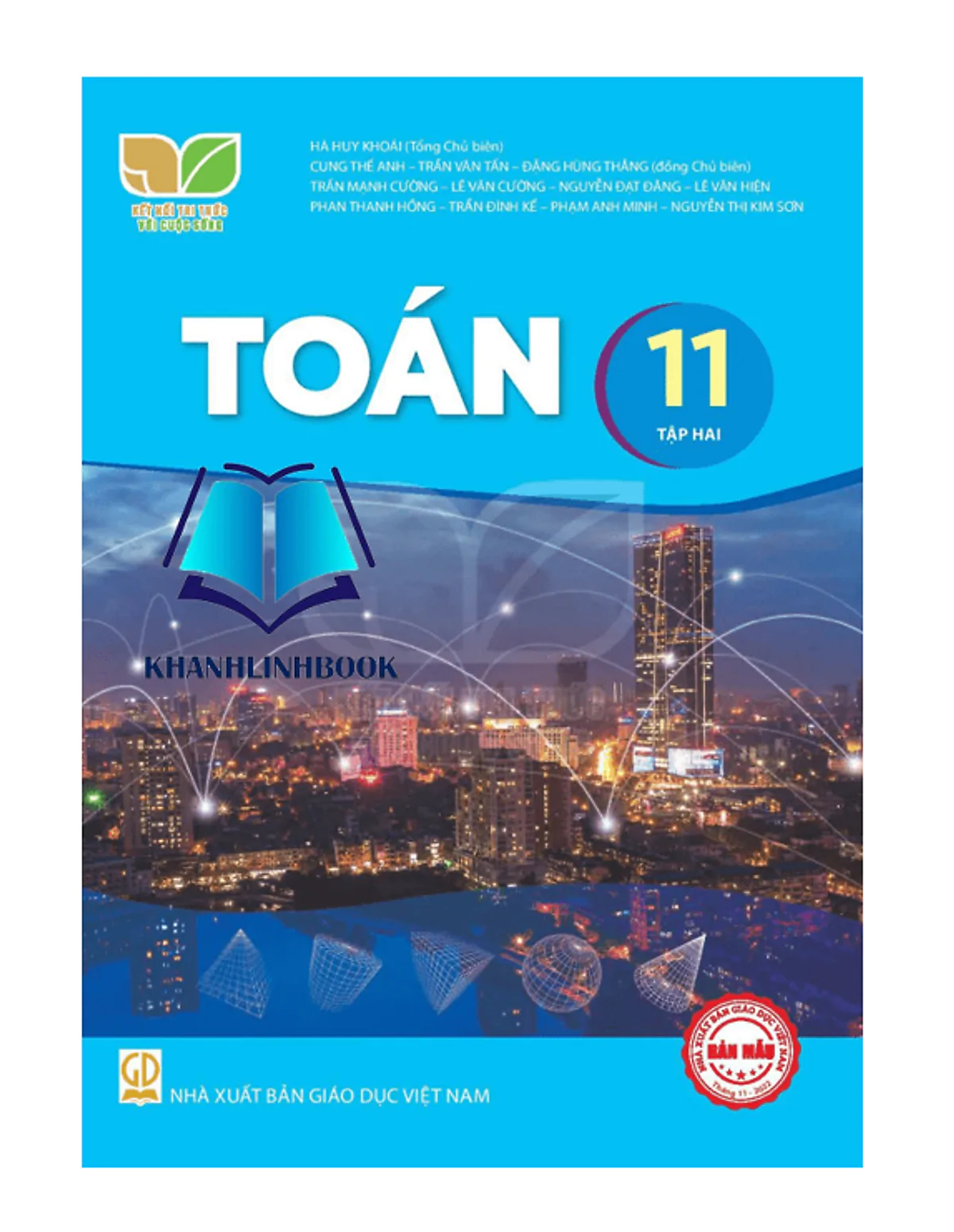
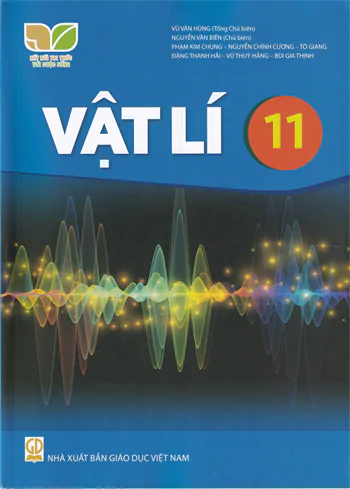
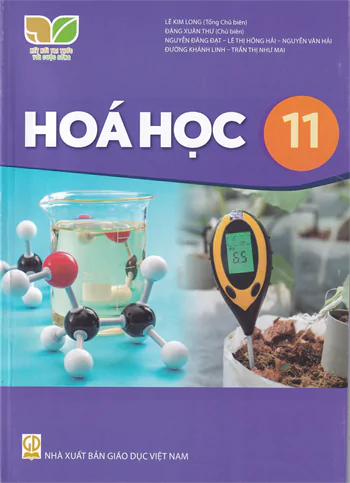
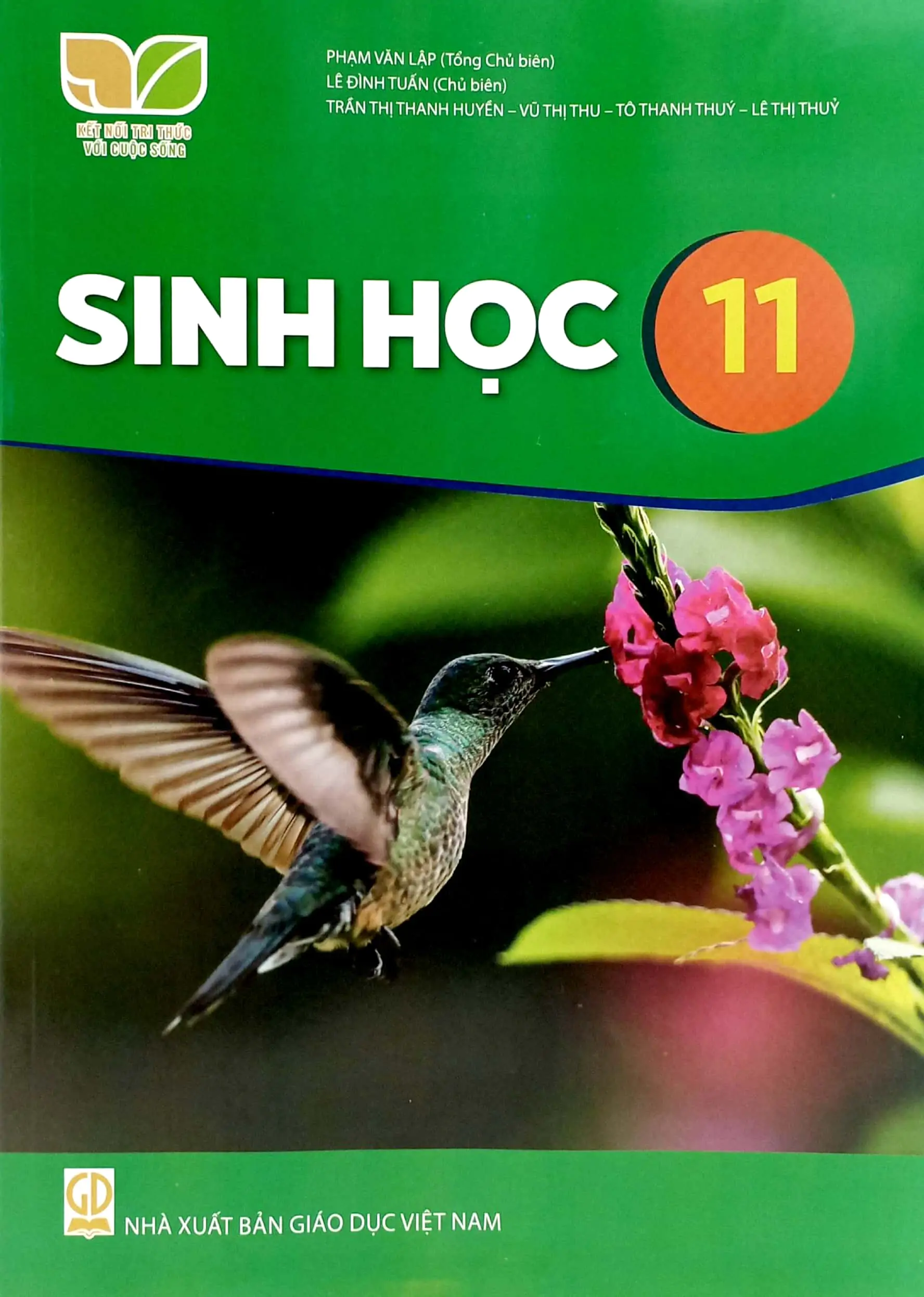

















Bình Luận
Để Lại Bình Luận Của Bạn